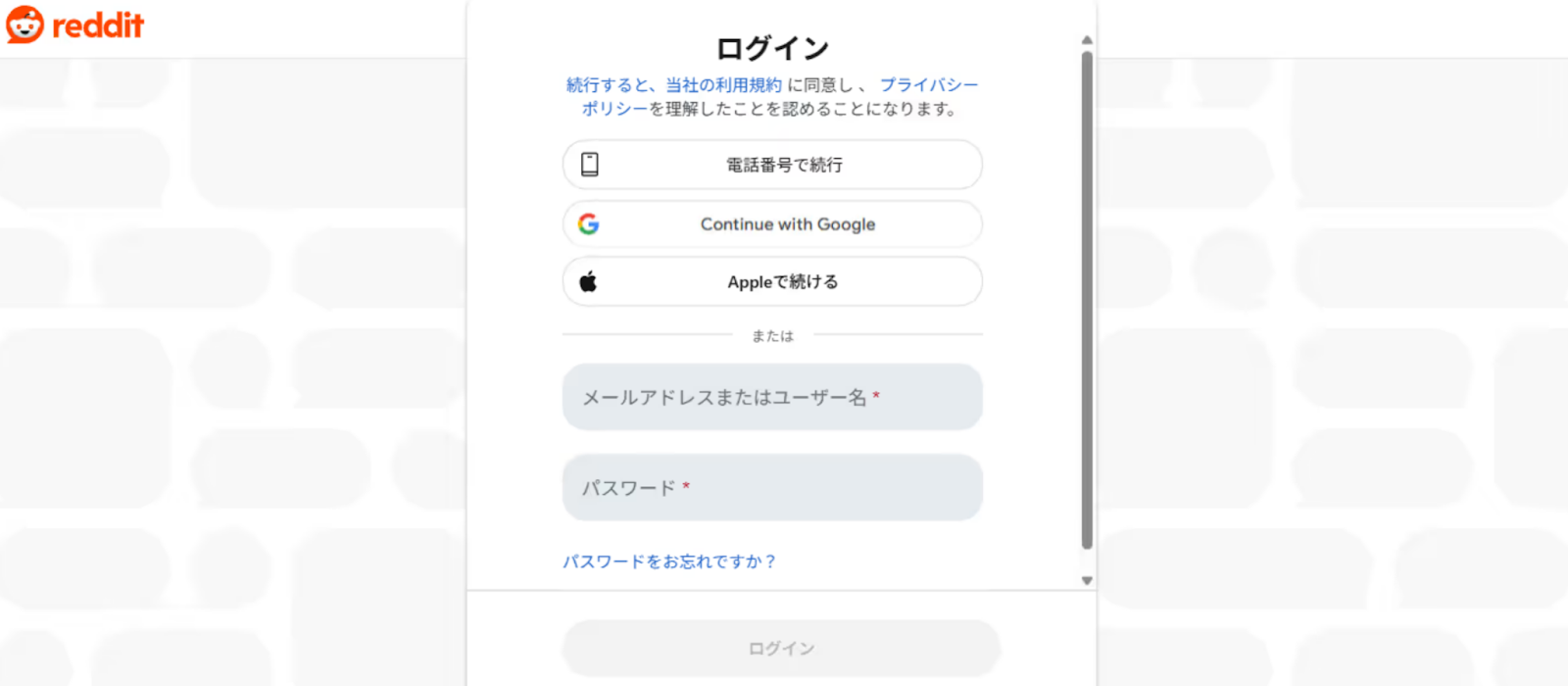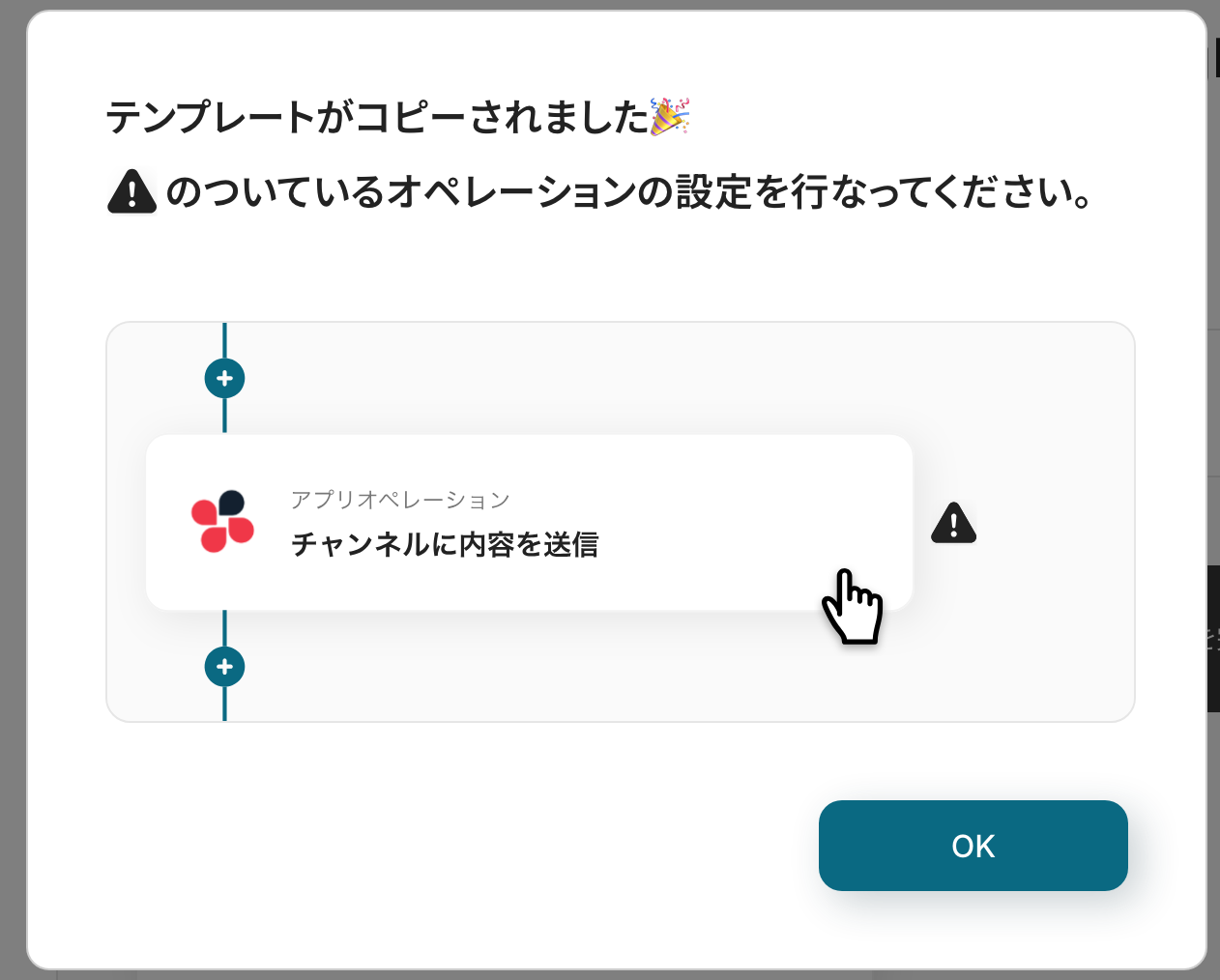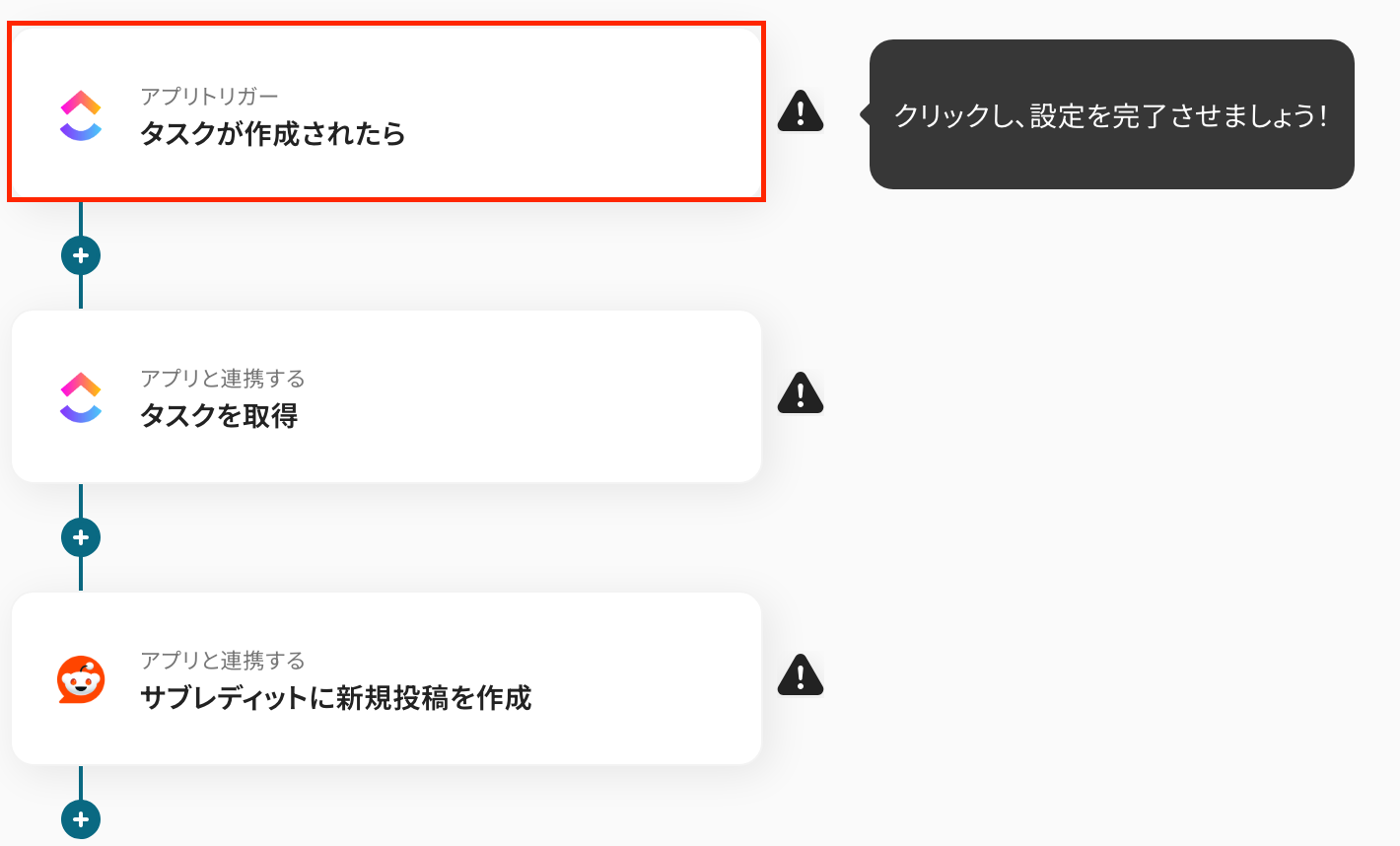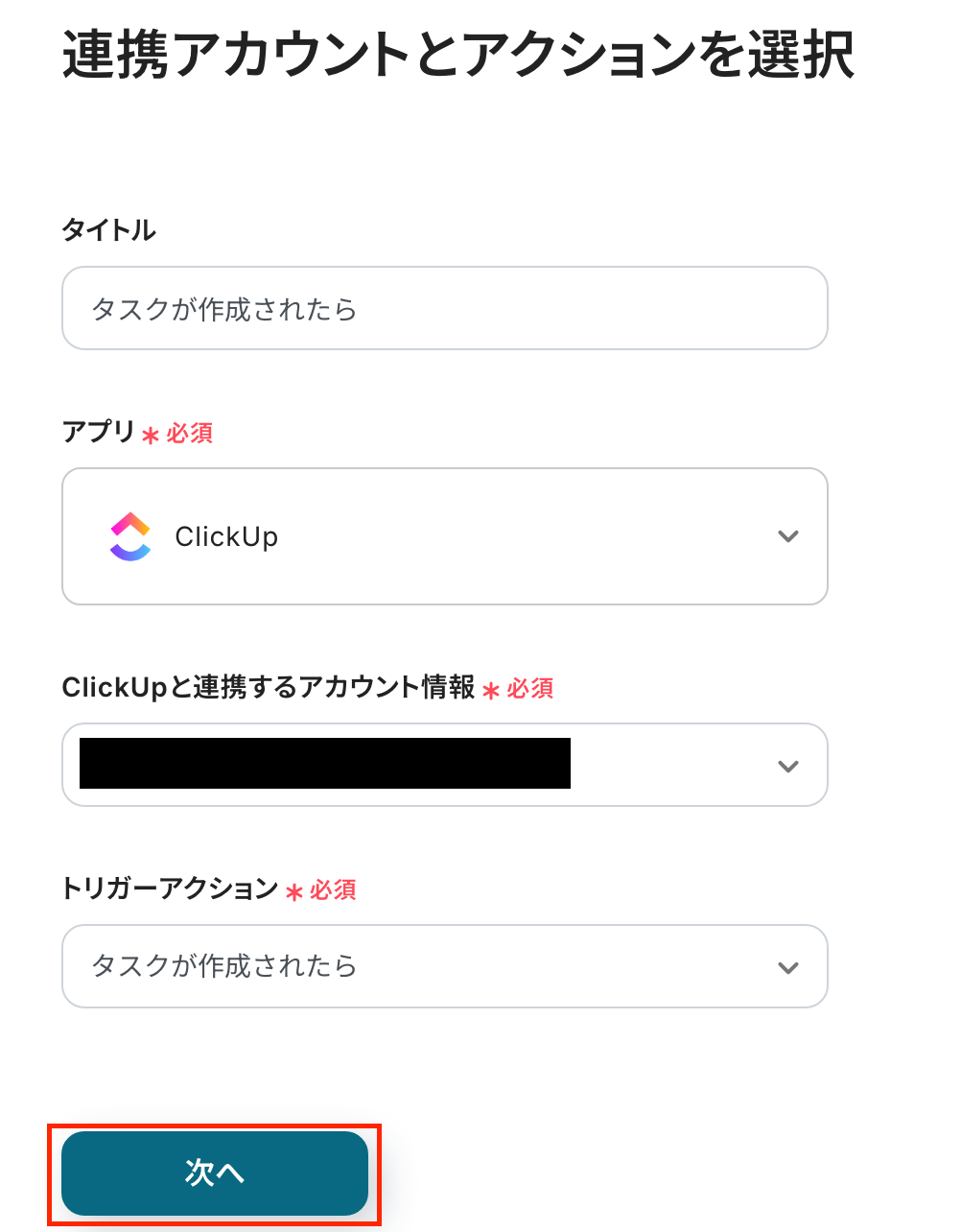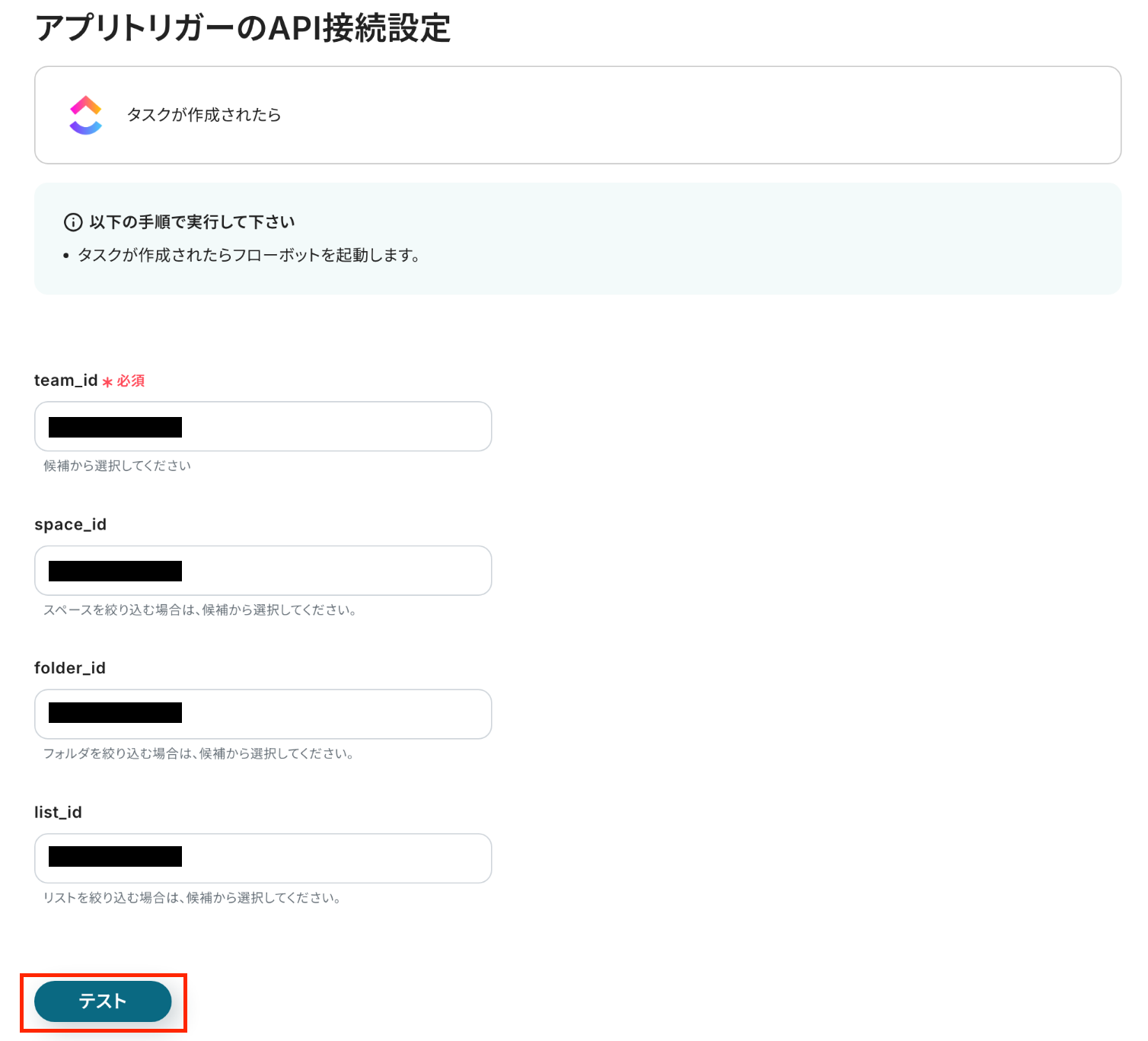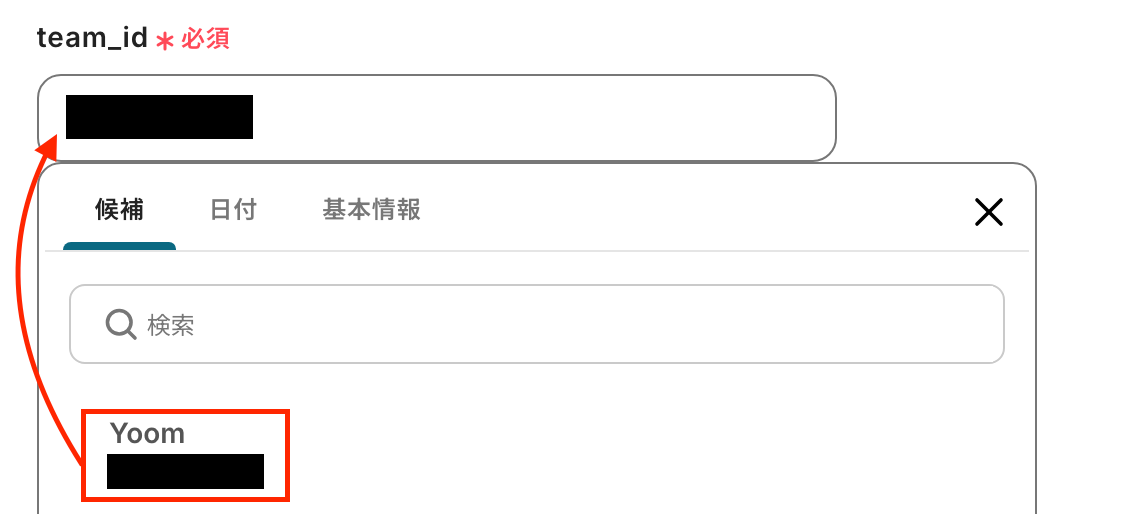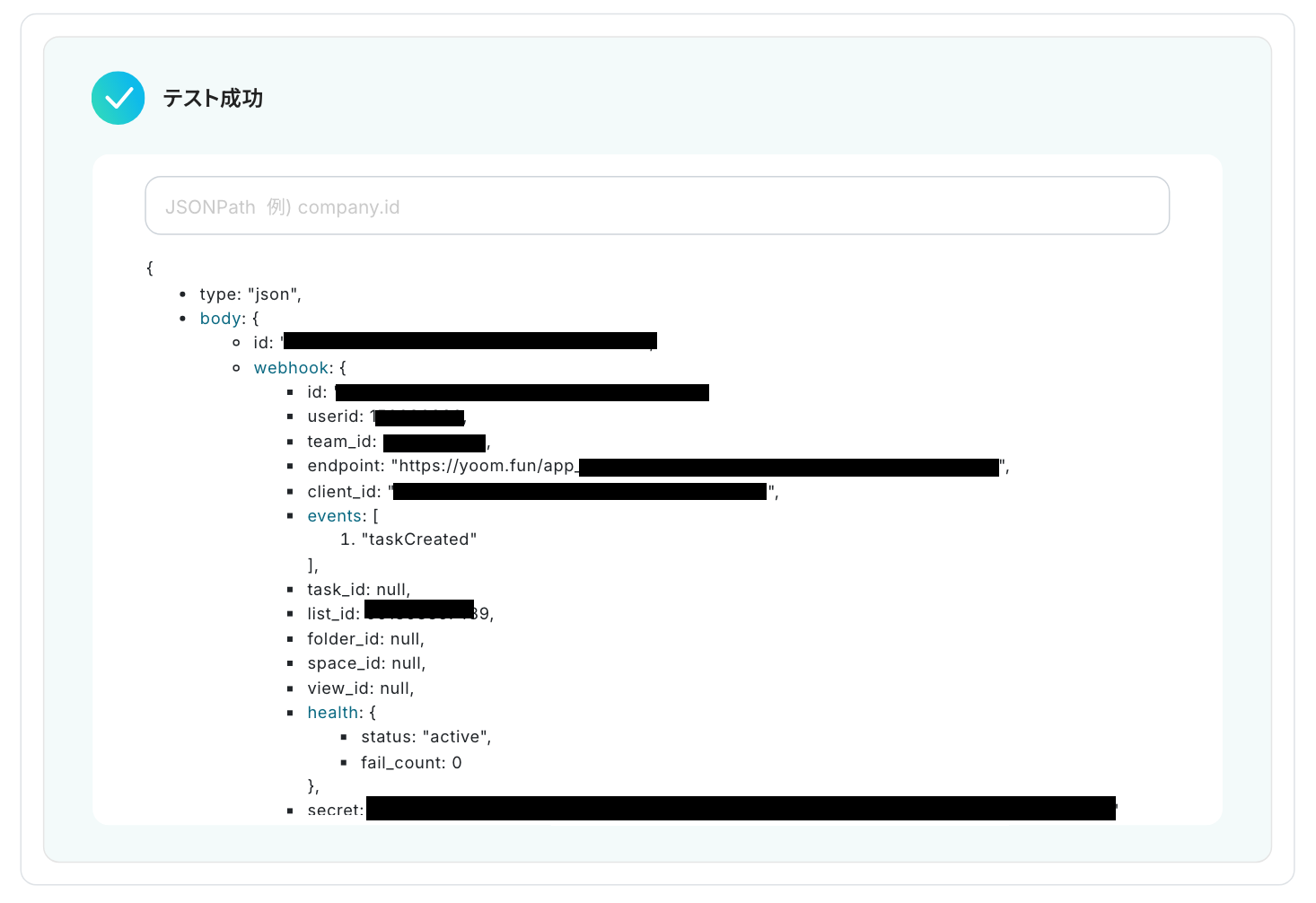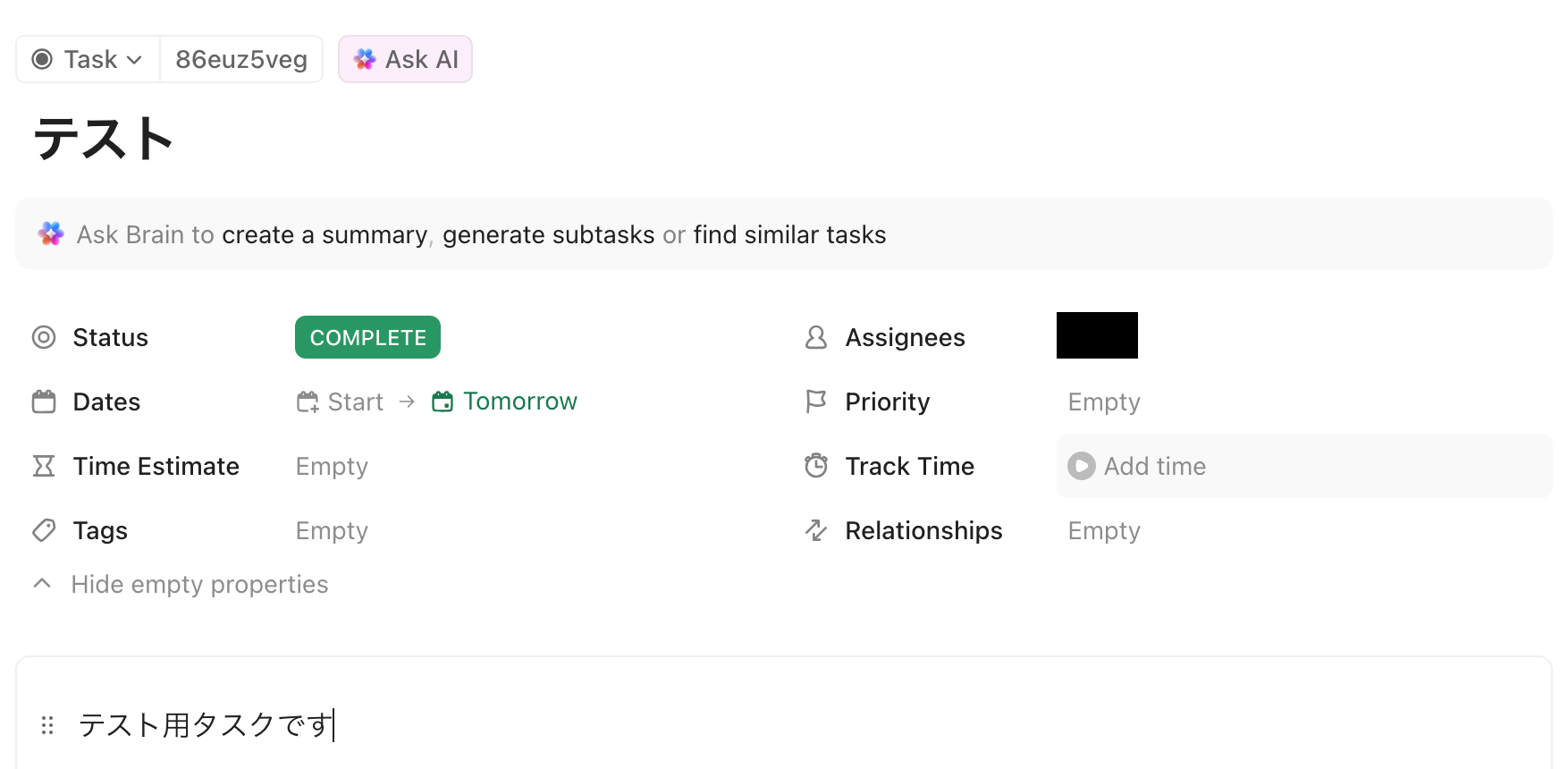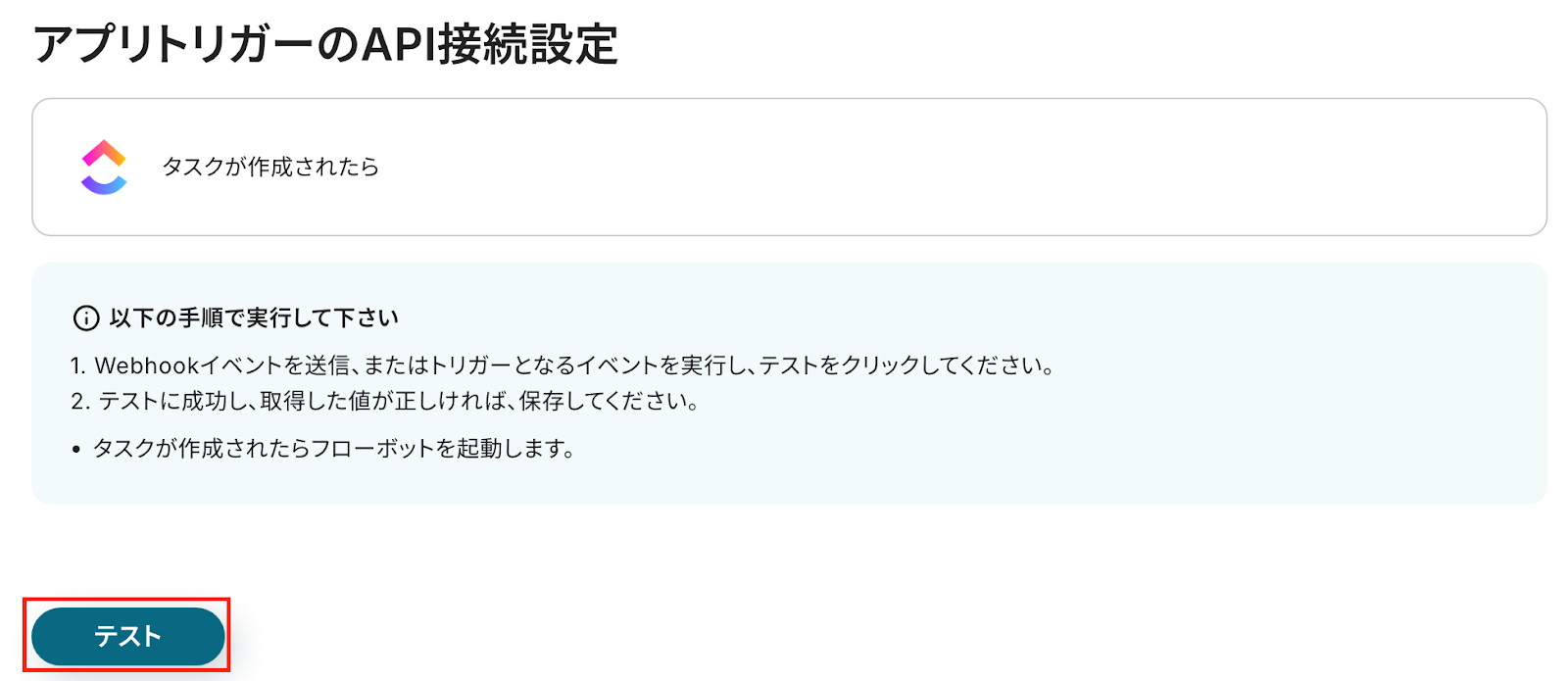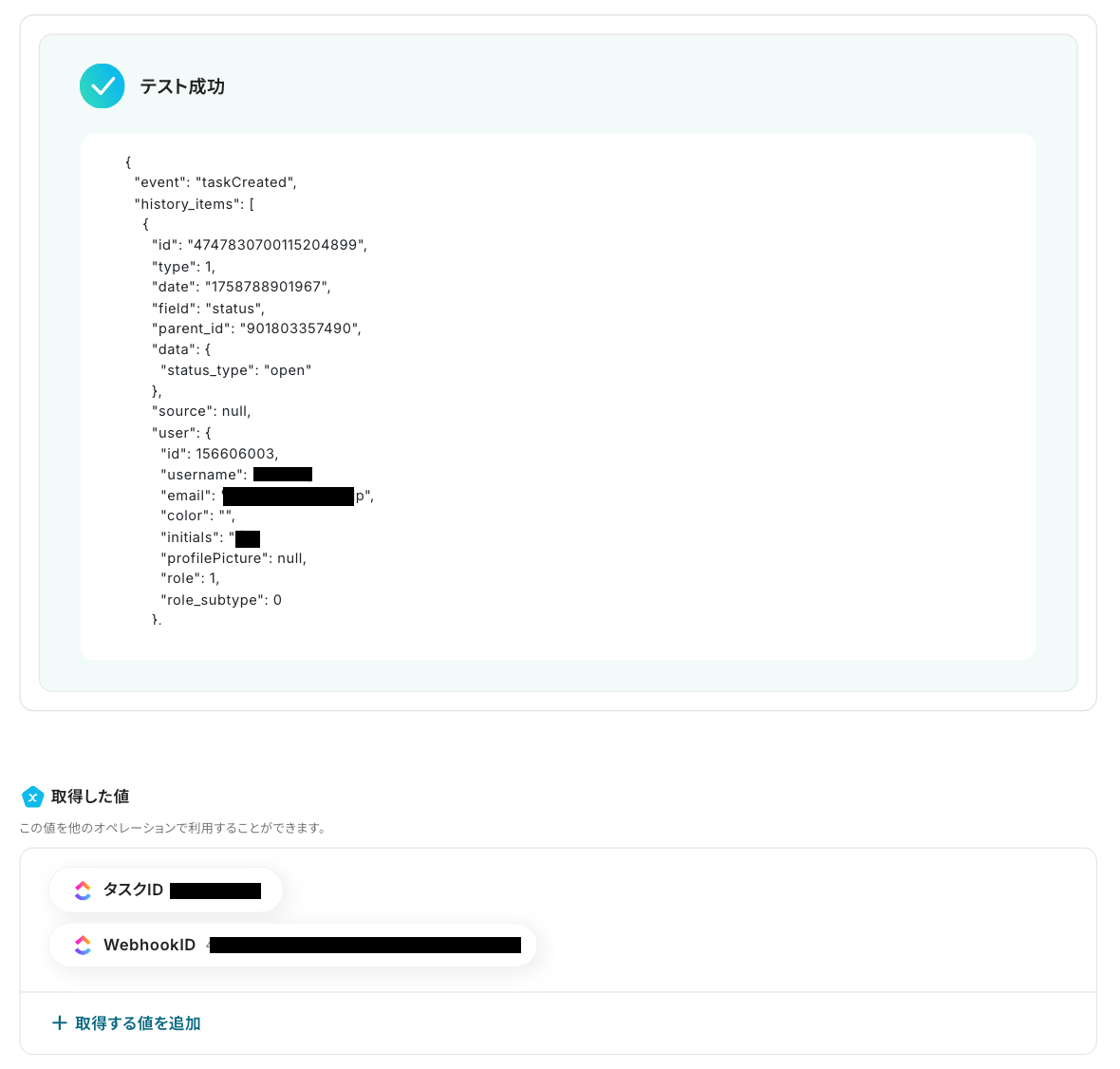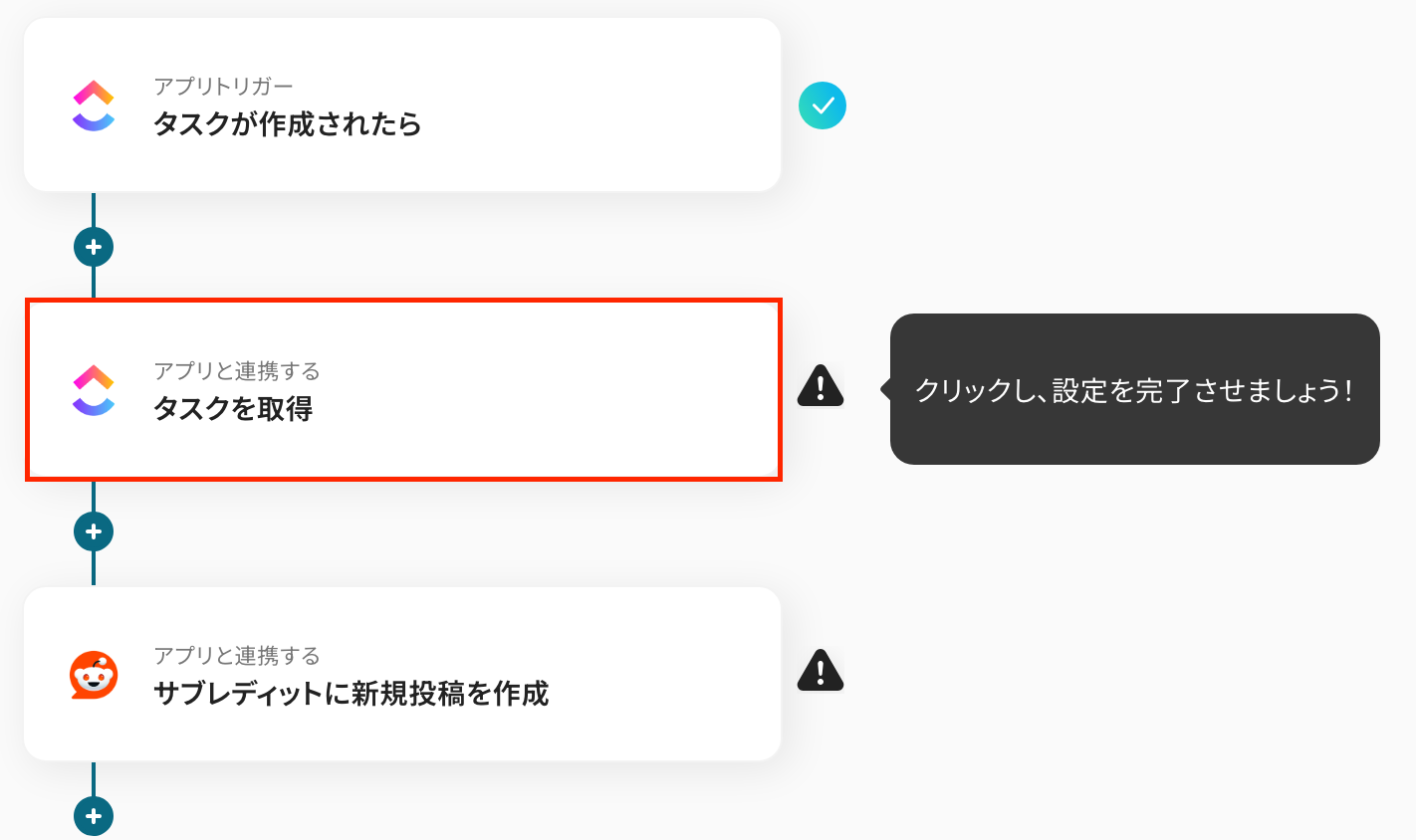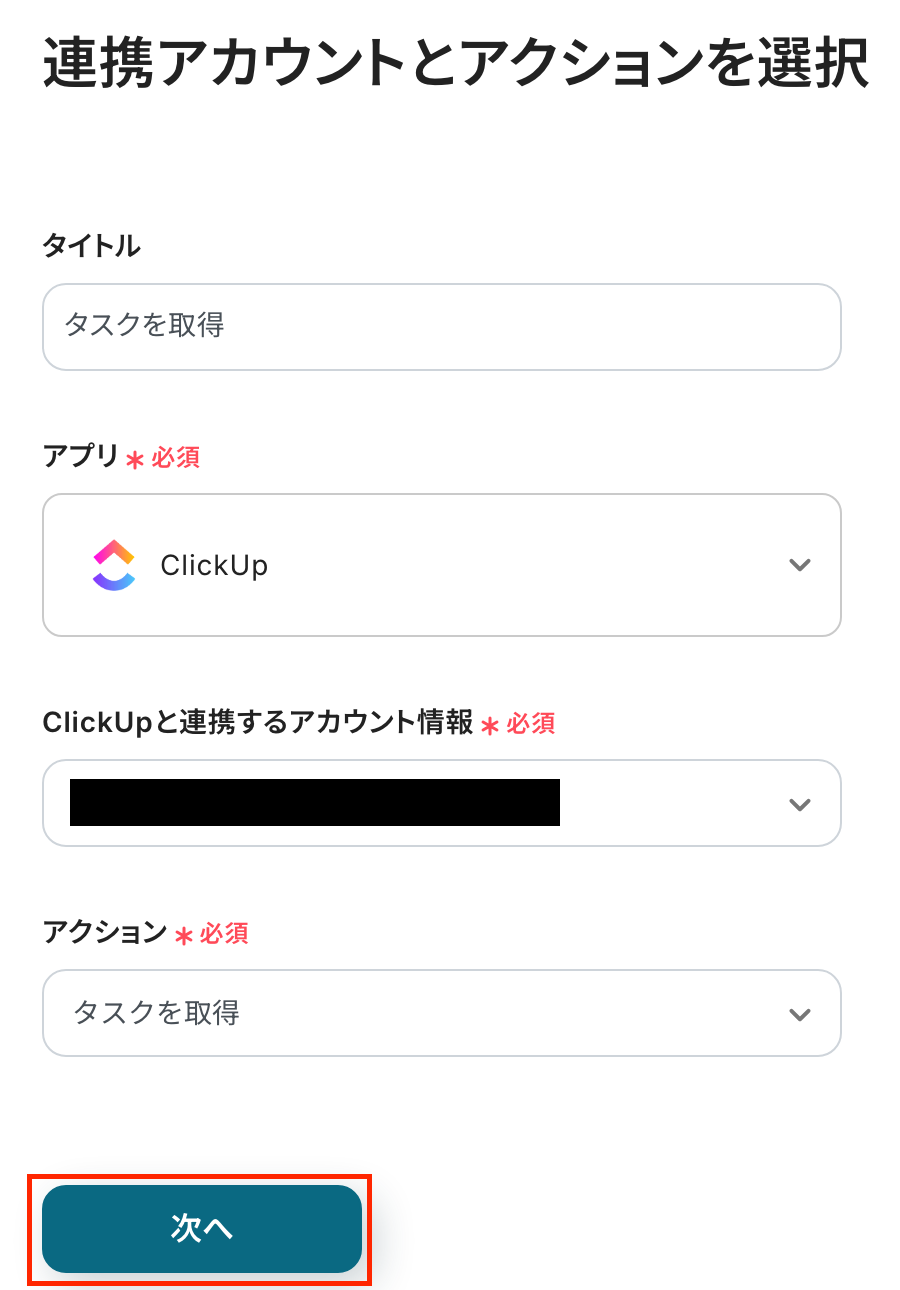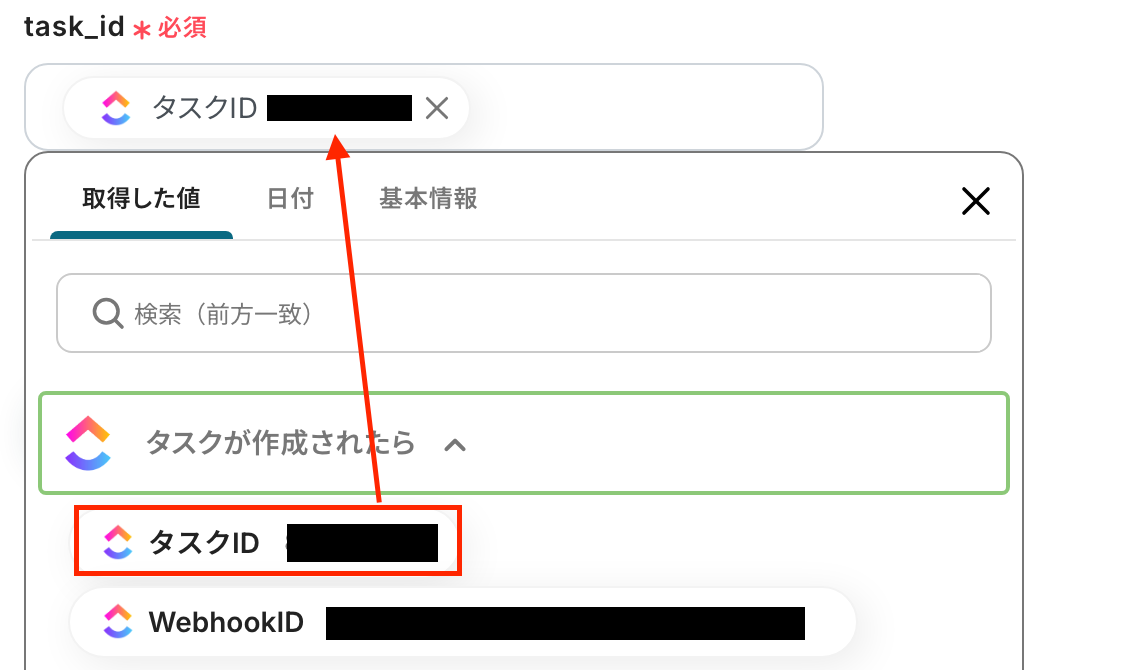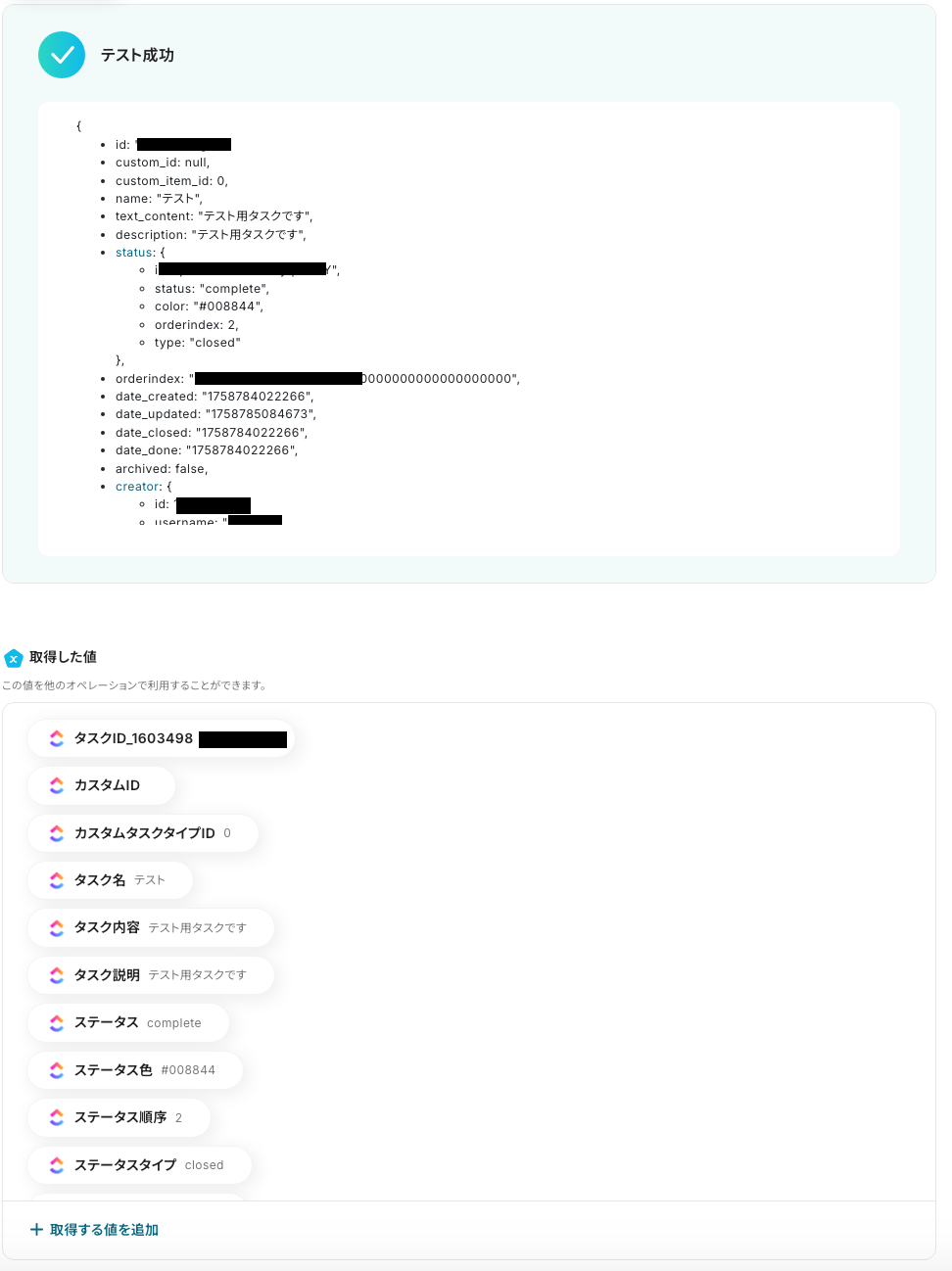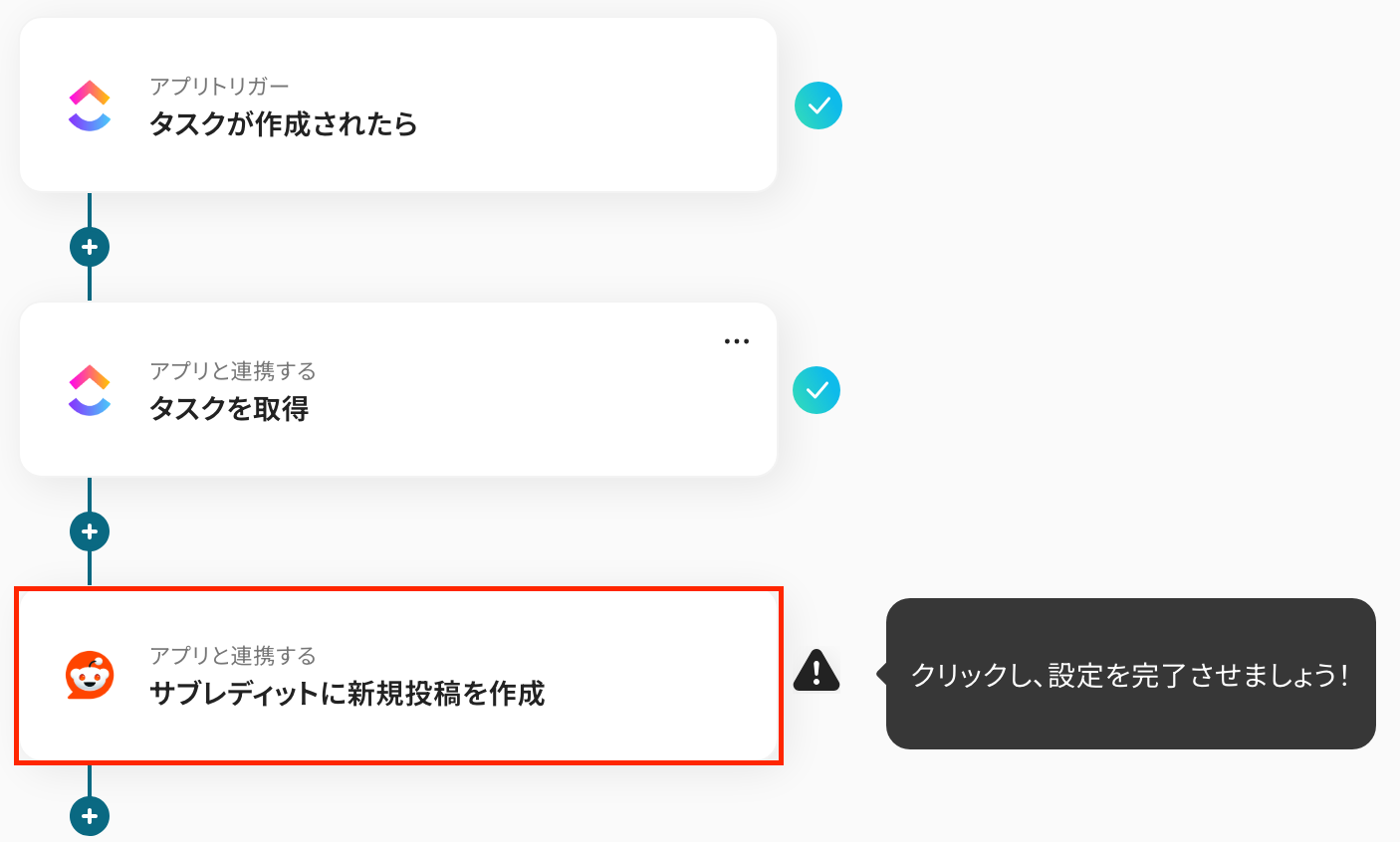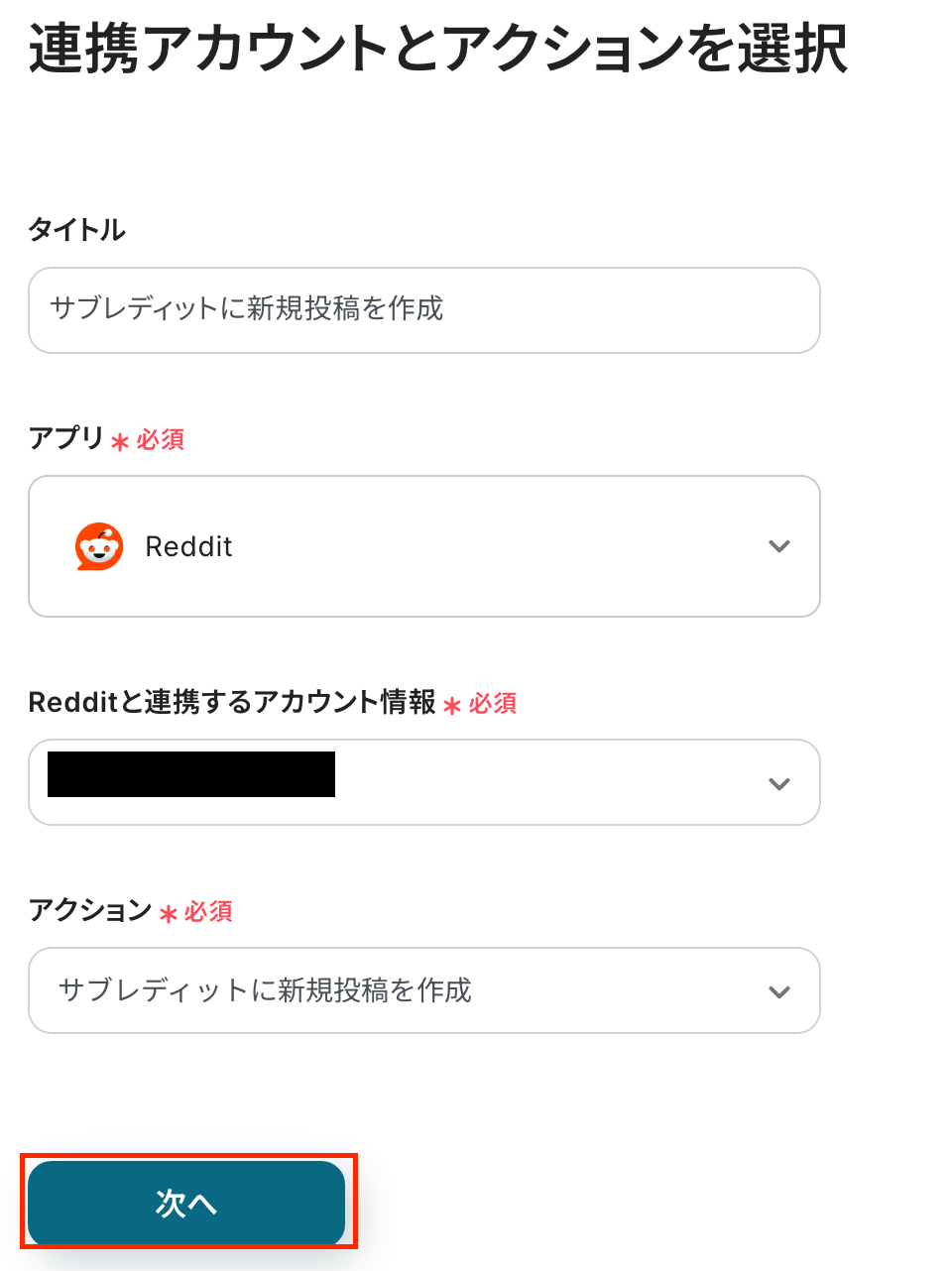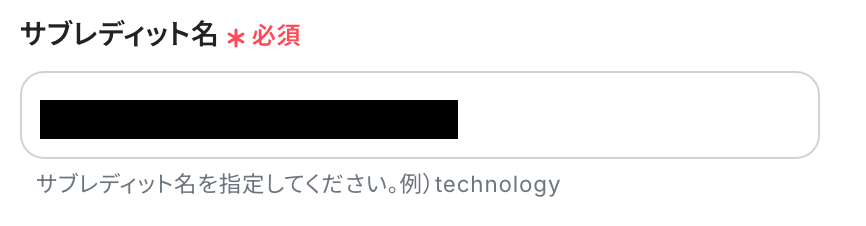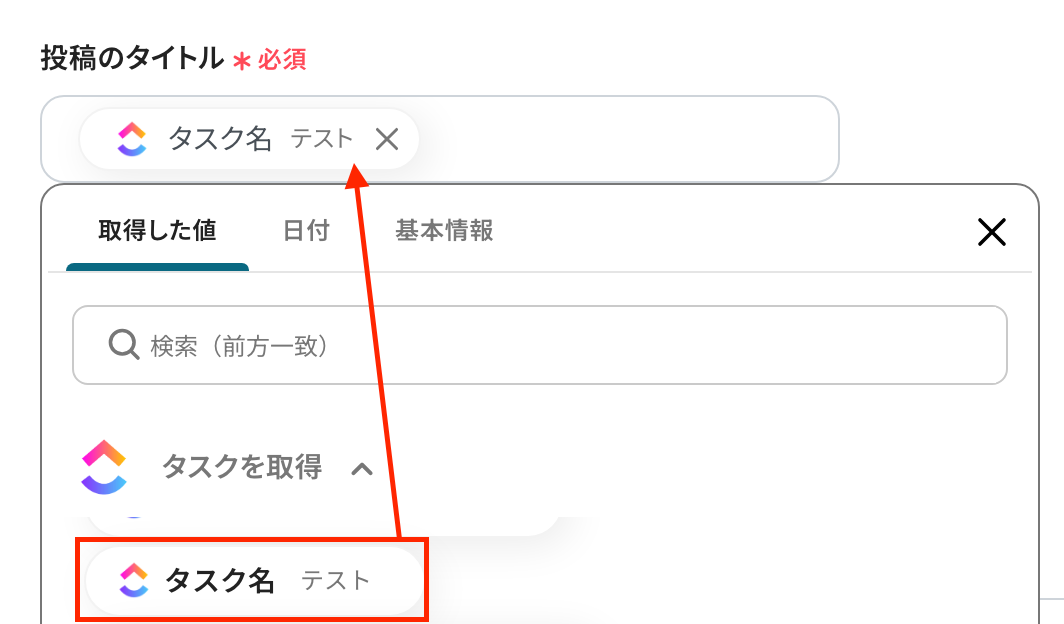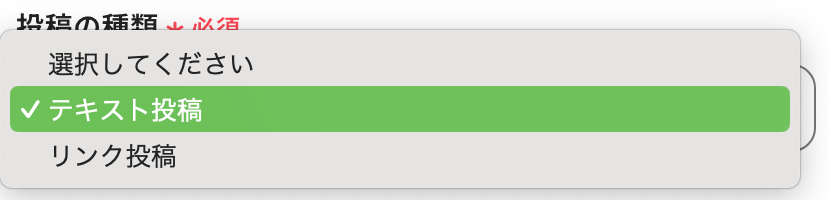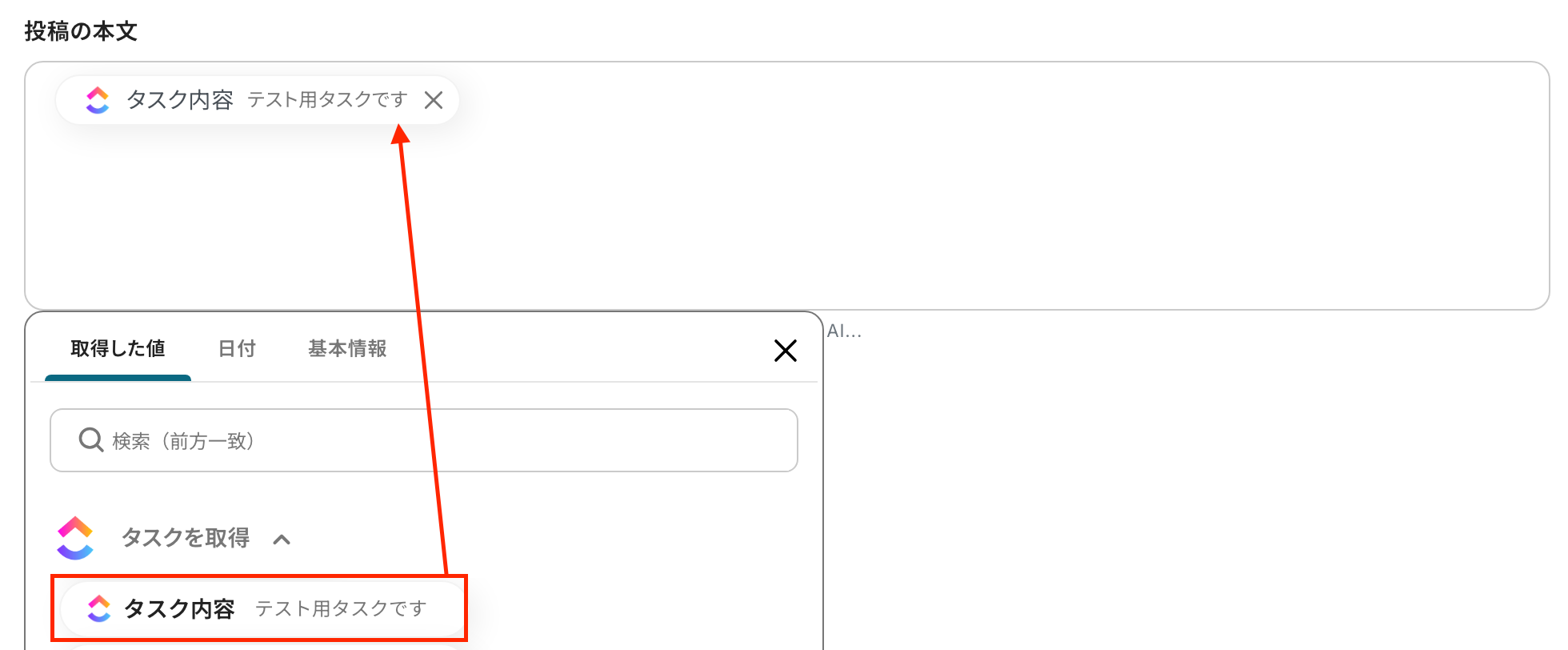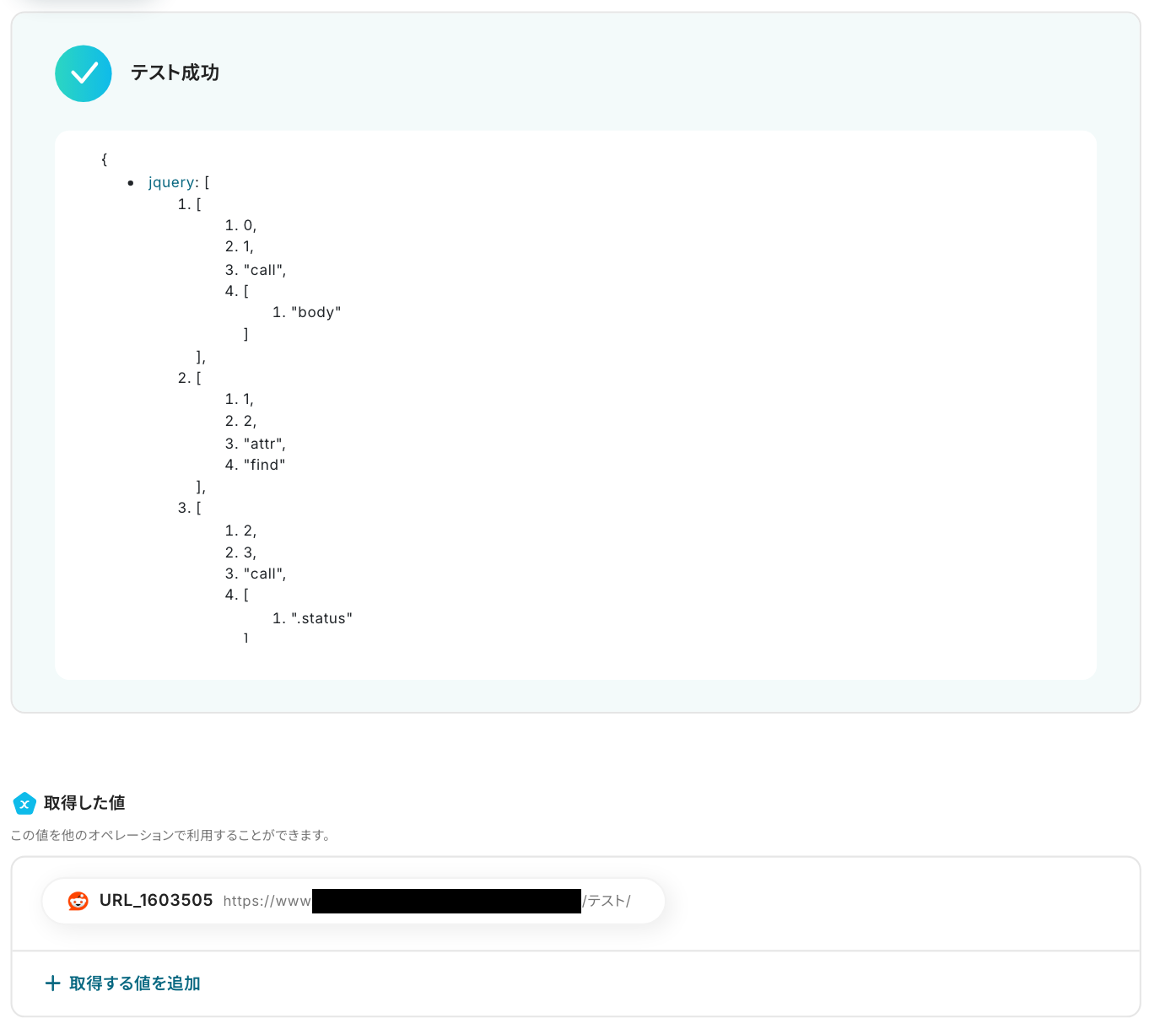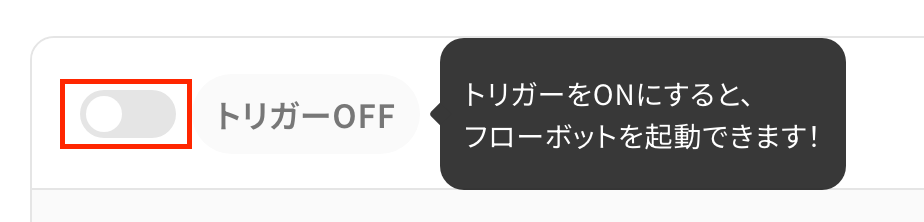ClickUpでタスクが作成されたら、Redditのサブレディットに新規投稿を作成する
試してみる
■概要
ClickUpで管理しているタスク情報を、Reddit上のコミュニティと共有する際に、手作業での転記や投稿に手間を感じていませんか。
特に、バグ報告や機能アップデートなどを迅速に共有したい場合、この作業が運用の負担になることもあります。
このワークフローは、ClickUpとRedditを連携させ、タスクが作成されると自動でサブレディットに投稿する設定が可能なため、情報共有のプロセスを円滑にし、コミュニティエンゲージメントの向上を支援します。
■このテンプレートをおすすめする方
・ClickUpをタスク管理に、Redditをコミュニティとの情報共有に活用している方
・ClickUpとReddit間の連携を手作業で行っており、投稿作業を自動化したいチームの方
・コミュニティへの情報発信プロセスを効率化し、対応速度を向上させたい方
■注意事項
・ClickUp、RedditのそれぞれとYoomを連携してください。
「ClickUpで管理しているタスクの進捗を、Redditのコミュニティに共有したい」
「毎回手作業でClickUpからRedditへ情報をコピー&ペーストするのが面倒で、投稿漏れも発生しがち…」
このように、ClickUpとReddit間での手作業による情報連携に、非効率さや課題を感じていませんか?
もし、ClickUpでタスクが作成・更新されたタイミングで、その内容が自動的にRedditの指定したサブレディット(コミュニティ)に投稿される仕組みがあれば、こうした日々の煩わしい作業から解放され、より重要なプロジェクト管理やコミュニティとのエンゲージメント向上といったコア業務に集中できる時間を生み出せるかもしれません。
今回ご紹介する自動化の設定は、専門的なプログラミング知識がなくてもノーコードで簡単に実現できます。
ぜひこの機会に導入して、日々の業務をさらに効率化させましょう!
とにかく早く試したい方へ
YoomにはClickUpとRedditを連携するためのテンプレートが用意されているので、今すぐ試したい方は以下よりバナーをクリックしてスタートしましょう!
ClickUpでタスクが作成されたら、Redditのサブレディットに新規投稿を作成する
試してみる
■概要
ClickUpで管理しているタスク情報を、Reddit上のコミュニティと共有する際に、手作業での転記や投稿に手間を感じていませんか。
特に、バグ報告や機能アップデートなどを迅速に共有したい場合、この作業が運用の負担になることもあります。
このワークフローは、ClickUpとRedditを連携させ、タスクが作成されると自動でサブレディットに投稿する設定が可能なため、情報共有のプロセスを円滑にし、コミュニティエンゲージメントの向上を支援します。
■このテンプレートをおすすめする方
・ClickUpをタスク管理に、Redditをコミュニティとの情報共有に活用している方
・ClickUpとReddit間の連携を手作業で行っており、投稿作業を自動化したいチームの方
・コミュニティへの情報発信プロセスを効率化し、対応速度を向上させたい方
■注意事項
・ClickUp、RedditのそれぞれとYoomを連携してください。
ClickUpとRedditを連携してできること
ClickUpとRedditのAPIを連携させることで、これまで手動で行っていた多くの情報共有プロセスを自動化できます。
例えば、ClickUpでのタスク作成や更新をトリガーにして、Redditに自動で投稿するといったことが可能になり、情報共有のスピードと正確性を格段に向上させられます。
ここでは具体的な自動化の例をいくつかご紹介しますので、気になる内容があれば、ぜひクリックしてみてください!
ClickUpでタスクが作成されたら、Redditのサブレディットに新規投稿を作成する
ClickUpで新しいタスクが作成された際に、そのタスク名や詳細情報を指定したRedditのサブレディットに自動で新規投稿します。
この連携により、新機能のリリースやバグ修正といったタスク情報を、作成と同時にコミュニティへ迅速に共有できるため、手動での投稿漏れや遅延を防ぎ、関係者への迅速な情報伝達を実現します。
ClickUpでタスクが作成されたら、Redditのサブレディットに新規投稿を作成する
試してみる
■概要
ClickUpで管理しているタスク情報を、Reddit上のコミュニティと共有する際に、手作業での転記や投稿に手間を感じていませんか。
特に、バグ報告や機能アップデートなどを迅速に共有したい場合、この作業が運用の負担になることもあります。
このワークフローは、ClickUpとRedditを連携させ、タスクが作成されると自動でサブレディットに投稿する設定が可能なため、情報共有のプロセスを円滑にし、コミュニティエンゲージメントの向上を支援します。
■このテンプレートをおすすめする方
・ClickUpをタスク管理に、Redditをコミュニティとの情報共有に活用している方
・ClickUpとReddit間の連携を手作業で行っており、投稿作業を自動化したいチームの方
・コミュニティへの情報発信プロセスを効率化し、対応速度を向上させたい方
■注意事項
・ClickUp、RedditのそれぞれとYoomを連携してください。
ClickUpでタスクが更新されたら、Redditのサブレディットに新規投稿を作成する
ClickUpの既存タスクのステータスが「完了」に変更されたり、コメントが追加されたりといった更新があった場合に、その内容をRedditのサブレディットに自動で新規投稿します。
この連携は、プロジェクトの進捗状況や重要な更新内容を関係者へタイムリーに通知するのに役立ち、特定の条件に合致した場合のみ投稿するといった、より柔軟な情報共有の自動化を可能にします。
ClickUpでタスクが更新されたら、Redditのサブレディットに新規投稿を作成する
試してみる
■概要
ClickUpで管理しているプロジェクトの進捗や重要な更新情報を、Reddit上のコミュニティへ迅速に共有したいものの、手作業での転記に手間や時間を取られていないでしょうか。
この繰り返し作業は、遅延や共有漏れのリスクも伴います。
このワークフローは、そうした課題を解決するために設計されており、ClickUpのタスクが更新されると、その内容を基にRedditの指定したサブレディットへ自動で新規投稿を作成します。
ClickUpとRedditを連携させることで、情報共有のプロセスを効率化し、コミュニティとの円滑なコミュニケーションを実現します。
■このテンプレートをおすすめする方
・ClickUpで管理するタスクの更新情報を、Redditで迅速に共有したい方
・手作業でのClickUpからRedditへの情報転記に手間を感じているコミュニティマネージャーの方
・プロジェクトの進捗やアップデートを、自動でコミュニティに告知したいチームリーダーの方
■注意事項
・ClickUp、RedditのそれぞれとYoomを連携してください。
・分岐はミニプラン以上のプランでご利用いただける機能(オペレーション)となっております。フリープランの場合は設定しているフローボットのオペレーションはエラーとなりますので、ご注意ください。
・ミニプランなどの有料プランは、2週間の無料トライアルを行うことが可能です。無料トライアル中には制限対象のアプリや機能(オペレーション)を使用することができます。
ClickUpとRedditの連携フローを作ってみよう
それでは、実際にClickUpとRedditを連携させた自動化フローを作成していきましょう。
今回は、専門知識がなくても直感的に操作できるノーコードツール「Yoom」を使用して設定を進めていきますので、もしまだYoomのアカウントをお持ちでない場合は、こちらの登録フォームからアカウントを発行しておきましょう。
※今回連携するアプリの公式サイト:ClickUp/Reddit
[Yoomとは]
フローの作成方法
今回は「ClickUpでタスクが作成されたら、Redditのサブレディットに新規投稿を作成する」フローを作成していきます!
作成の流れは大きく分けて以下の通りです。
- ClickUpとRedditをマイアプリ連携
- テンプレートをコピー
- ClickUpのトリガー設定およびRedditのアクション設定
- トリガーをONにし、フローが起動するかを確認
ClickUpでタスクが作成されたら、Redditのサブレディットに新規投稿を作成する
試してみる
■概要
ClickUpで管理しているタスク情報を、Reddit上のコミュニティと共有する際に、手作業での転記や投稿に手間を感じていませんか。
特に、バグ報告や機能アップデートなどを迅速に共有したい場合、この作業が運用の負担になることもあります。
このワークフローは、ClickUpとRedditを連携させ、タスクが作成されると自動でサブレディットに投稿する設定が可能なため、情報共有のプロセスを円滑にし、コミュニティエンゲージメントの向上を支援します。
■このテンプレートをおすすめする方
・ClickUpをタスク管理に、Redditをコミュニティとの情報共有に活用している方
・ClickUpとReddit間の連携を手作業で行っており、投稿作業を自動化したいチームの方
・コミュニティへの情報発信プロセスを効率化し、対応速度を向上させたい方
■注意事項
・ClickUp、RedditのそれぞれとYoomを連携してください。
ステップ1:ClickUpとRedditをマイアプリ連携
ここでは、Yoomとそれぞれのアプリを連携して、操作が行えるようにしていきます。
まずは基本的な設定方法を解説しているナビをご覧ください!
それではここから今回のフローで使用するアプリのマイアプリ登録方法を解説します。
【ClickUpのマイアプリ連携】
以下の手順をご参照ください。
【Redditのマイアプリ連携】
検索窓にRedditと入力し、選択しましょう。

Redditに登録しているメールアドレスとパスワードを入力し「ログイン」ボタンをクリックしてください。
以上で、Redditのマイアプリ連携が完了です。
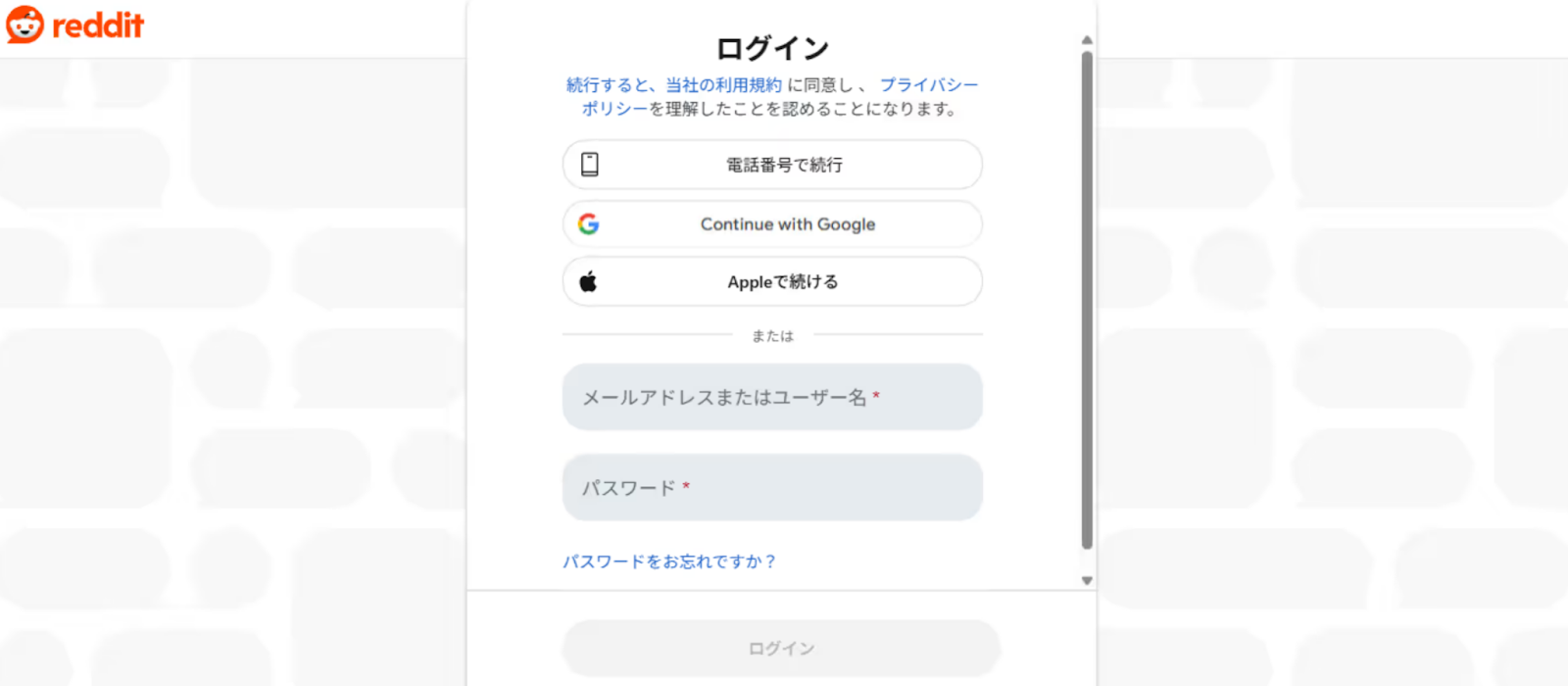
ステップ2:テンプレートをコピーする
これからいよいよフローを作っていきます!
簡単に設定できるようテンプレートを利用しているので、まずはこちらをコピーしましょう。
Yoomにログインし、以下バナーの「試してみる」をクリックしてください。
ClickUpでタスクが作成されたら、Redditのサブレディットに新規投稿を作成する
試してみる
■概要
ClickUpで管理しているタスク情報を、Reddit上のコミュニティと共有する際に、手作業での転記や投稿に手間を感じていませんか。
特に、バグ報告や機能アップデートなどを迅速に共有したい場合、この作業が運用の負担になることもあります。
このワークフローは、ClickUpとRedditを連携させ、タスクが作成されると自動でサブレディットに投稿する設定が可能なため、情報共有のプロセスを円滑にし、コミュニティエンゲージメントの向上を支援します。
■このテンプレートをおすすめする方
・ClickUpをタスク管理に、Redditをコミュニティとの情報共有に活用している方
・ClickUpとReddit間の連携を手作業で行っており、投稿作業を自動化したいチームの方
・コミュニティへの情報発信プロセスを効率化し、対応速度を向上させたい方
■注意事項
・ClickUp、RedditのそれぞれとYoomを連携してください。
ワークスペースに自動的にテンプレートがコピーされるので、次に表示された画面で「OK」をクリックしてください。
※コピーしたテンプレートは、「マイプロジェクト」から確認できます。
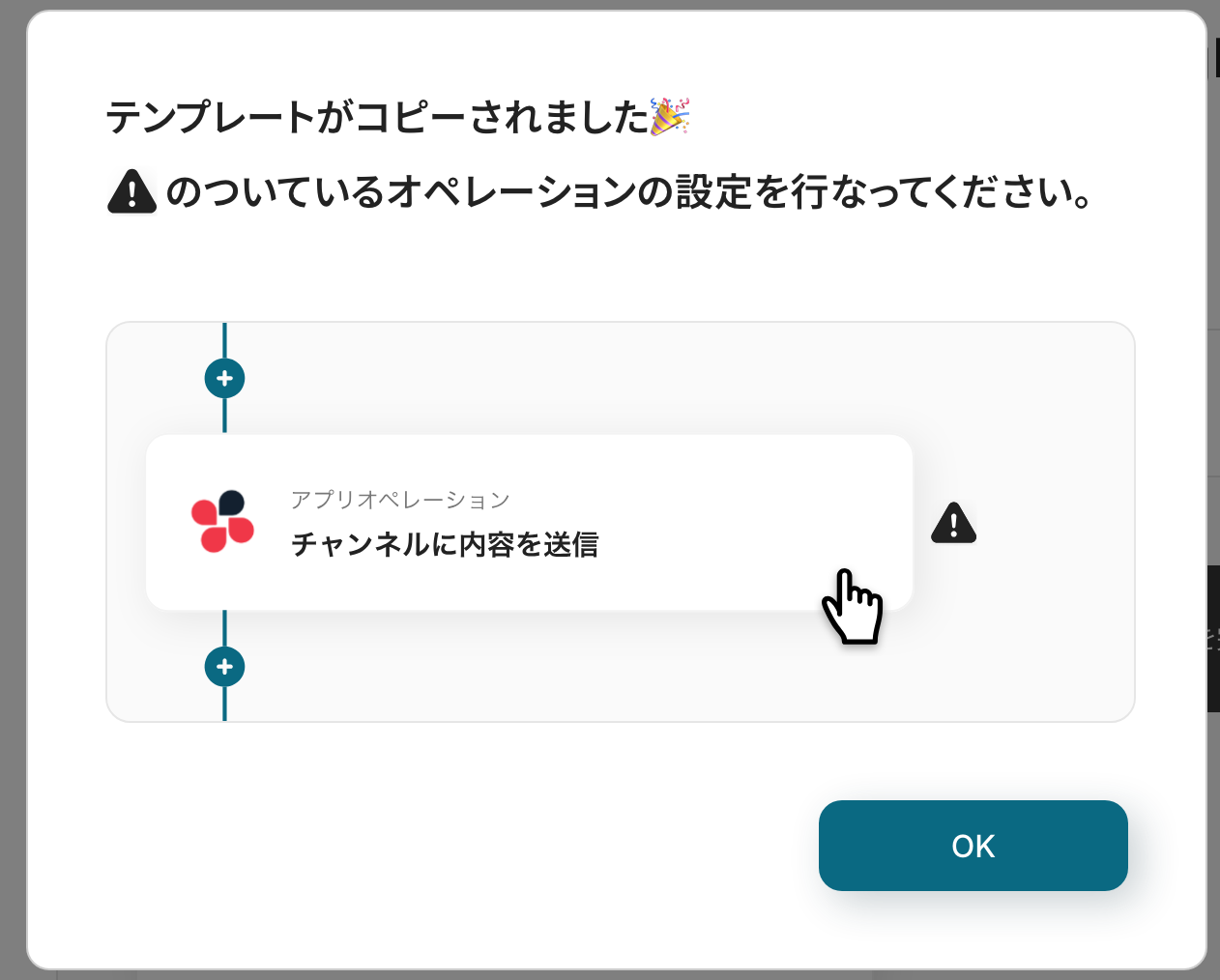
ステップ3:ClickUpのトリガー設定
最初の設定です!
ここからは「ClickUpでタスクが作成されたら、Redditのサブレディットに新規投稿を作成する」フローボットを設定していきます。
以下の赤枠をクリックしてください。
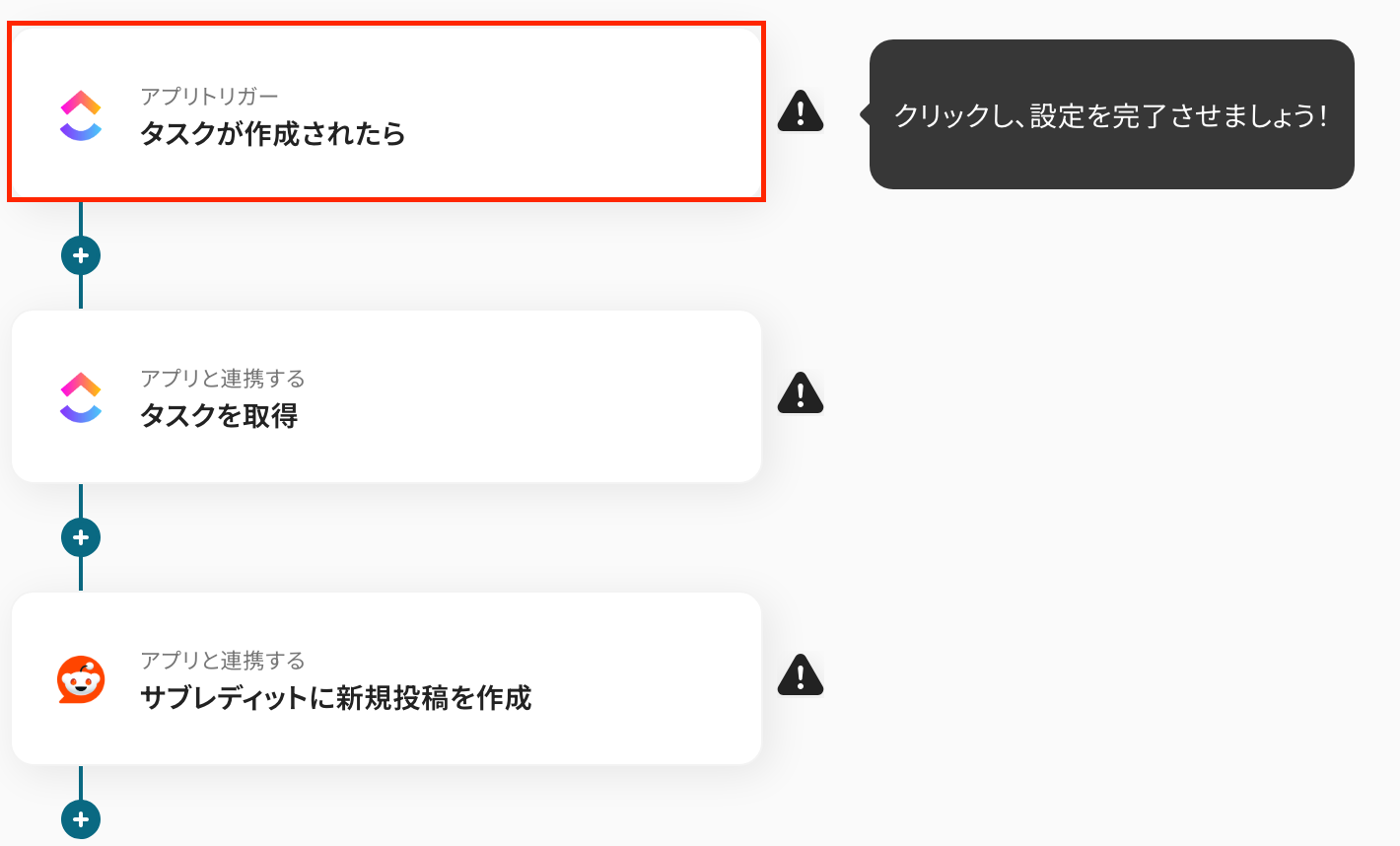
以下の内容を確認し、「次へ」をクリックします。
- タイトル:任意で修正
- 連携するアカウント:間違いがないかを確認
- トリガーアクション:「タスクが作成されたら」を選択
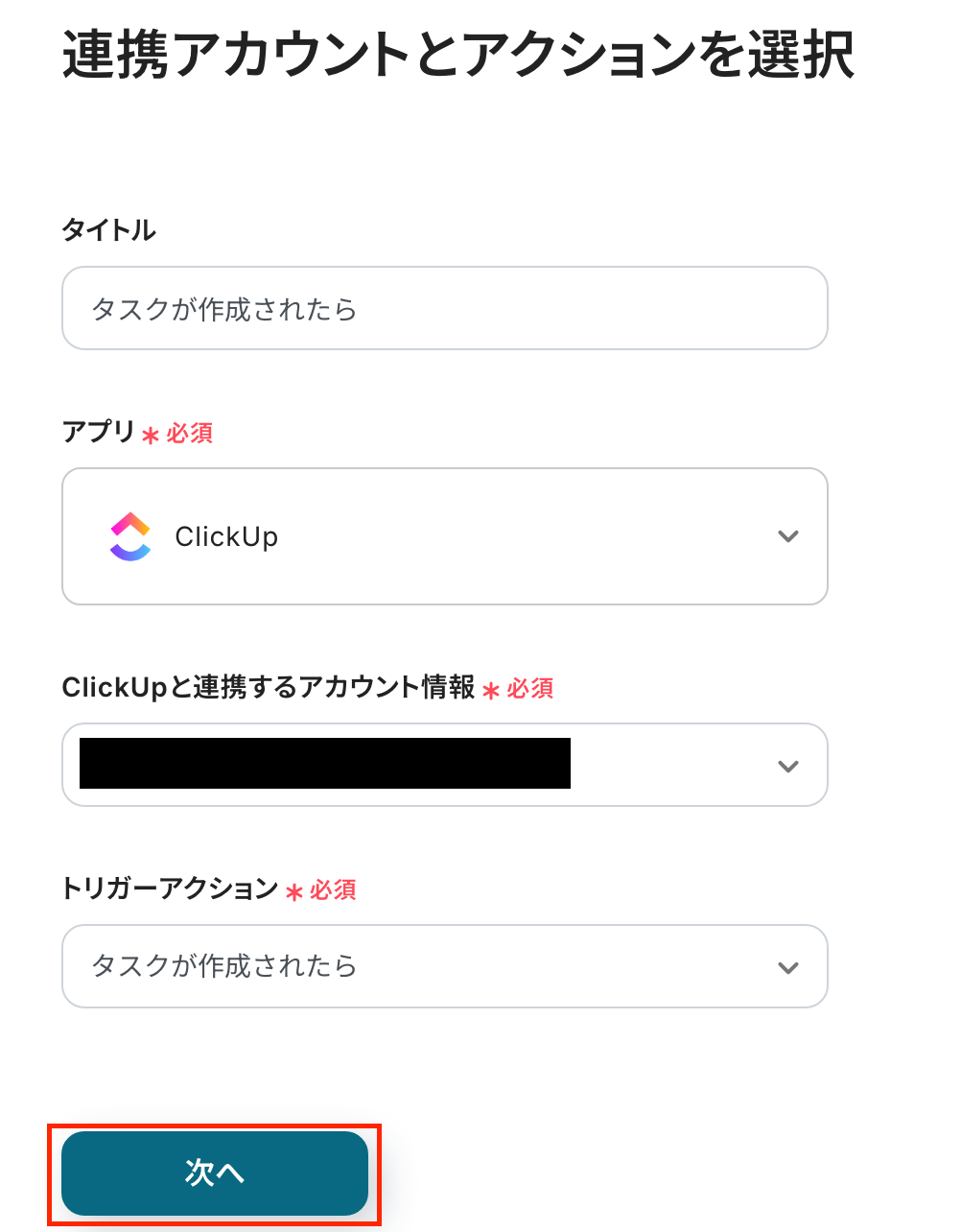
次の画面で、必須項目を入力しましょう!
「team_id」は、必ず候補から選択しましょう。
「space_id」・「folder_id」・「list_id」は、用途に合わせて、任意で設定してください。
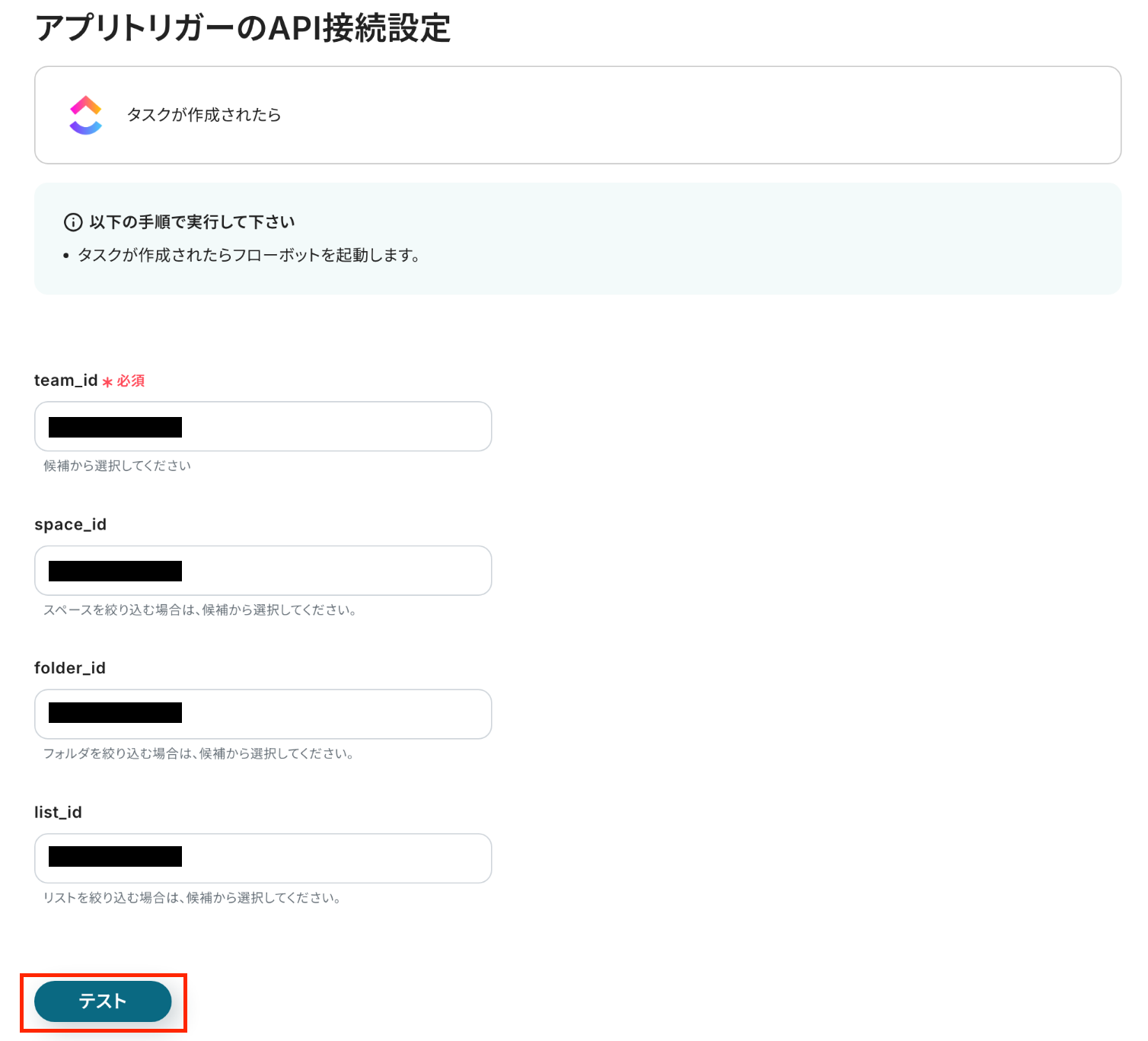
各項目は入力欄をクリックして表示される候補から選択も可能です。
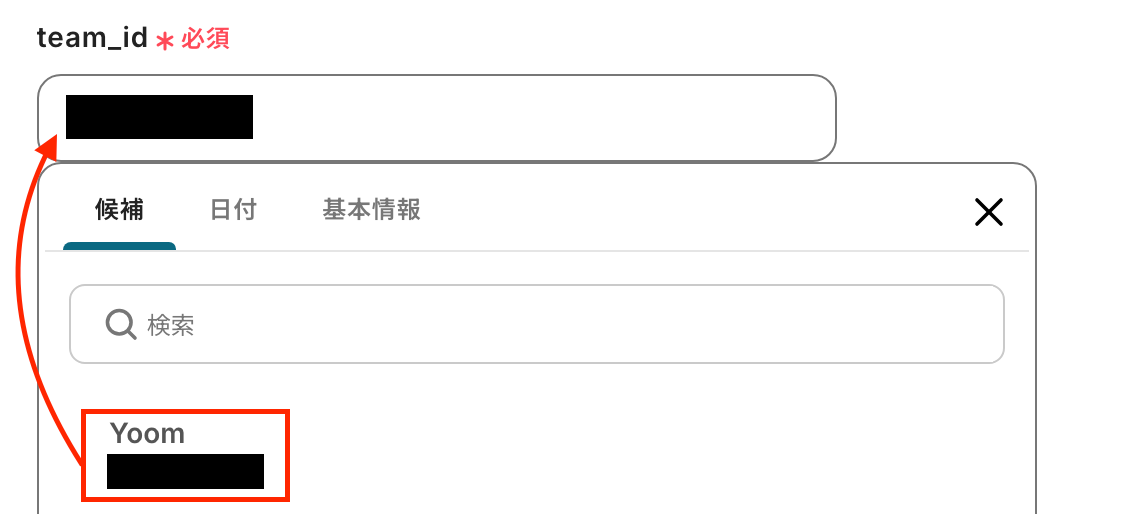
設定完了後、「テスト」をクリックしましょう!
「テスト成功」の表示が出たら、「次へ」をクリックしてください。
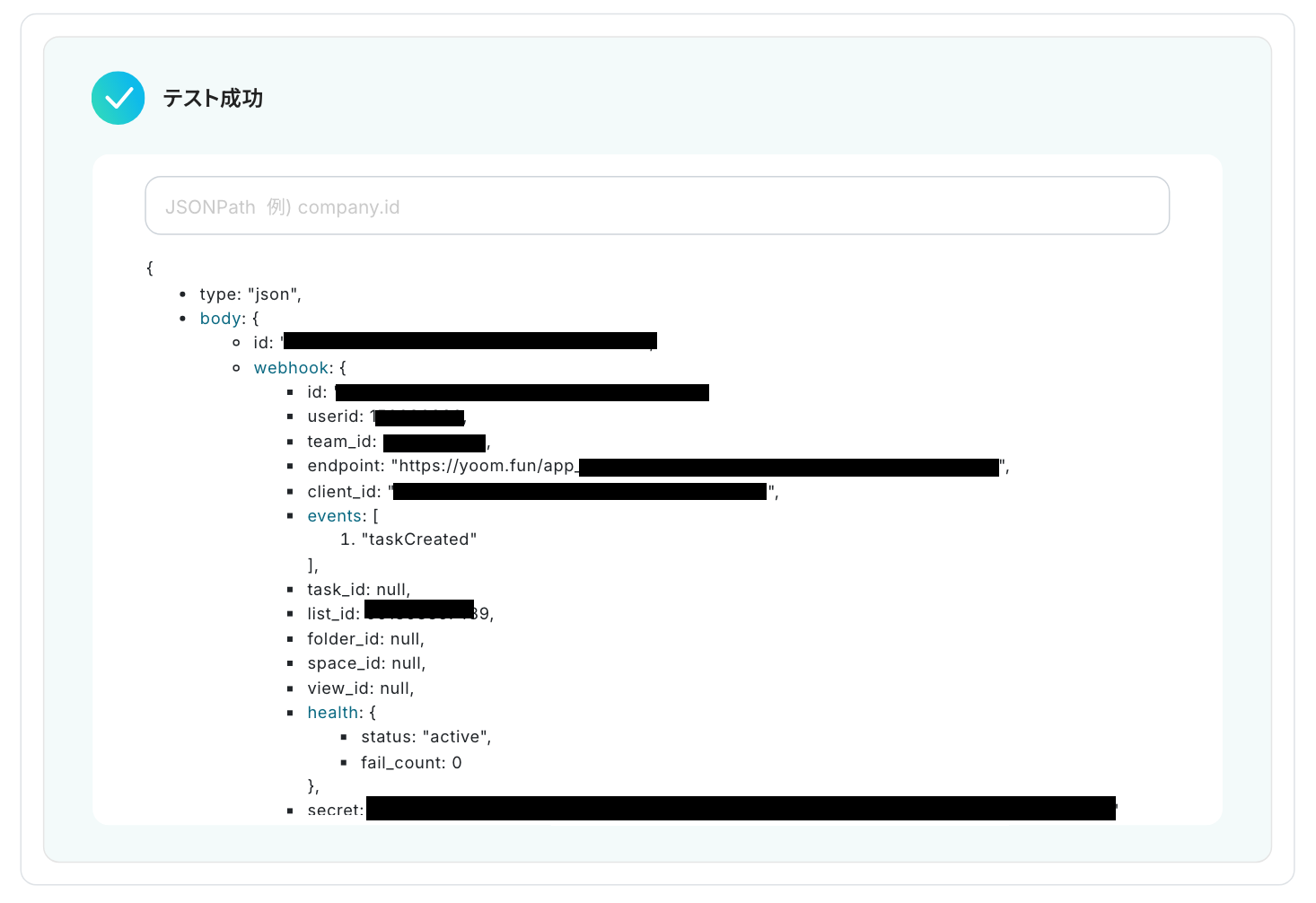
次の画面で設定をする前に、ClickUpの画面に移ってタスクを作成しましょう。
今回は以下のタスクをテスト用に作成しました。
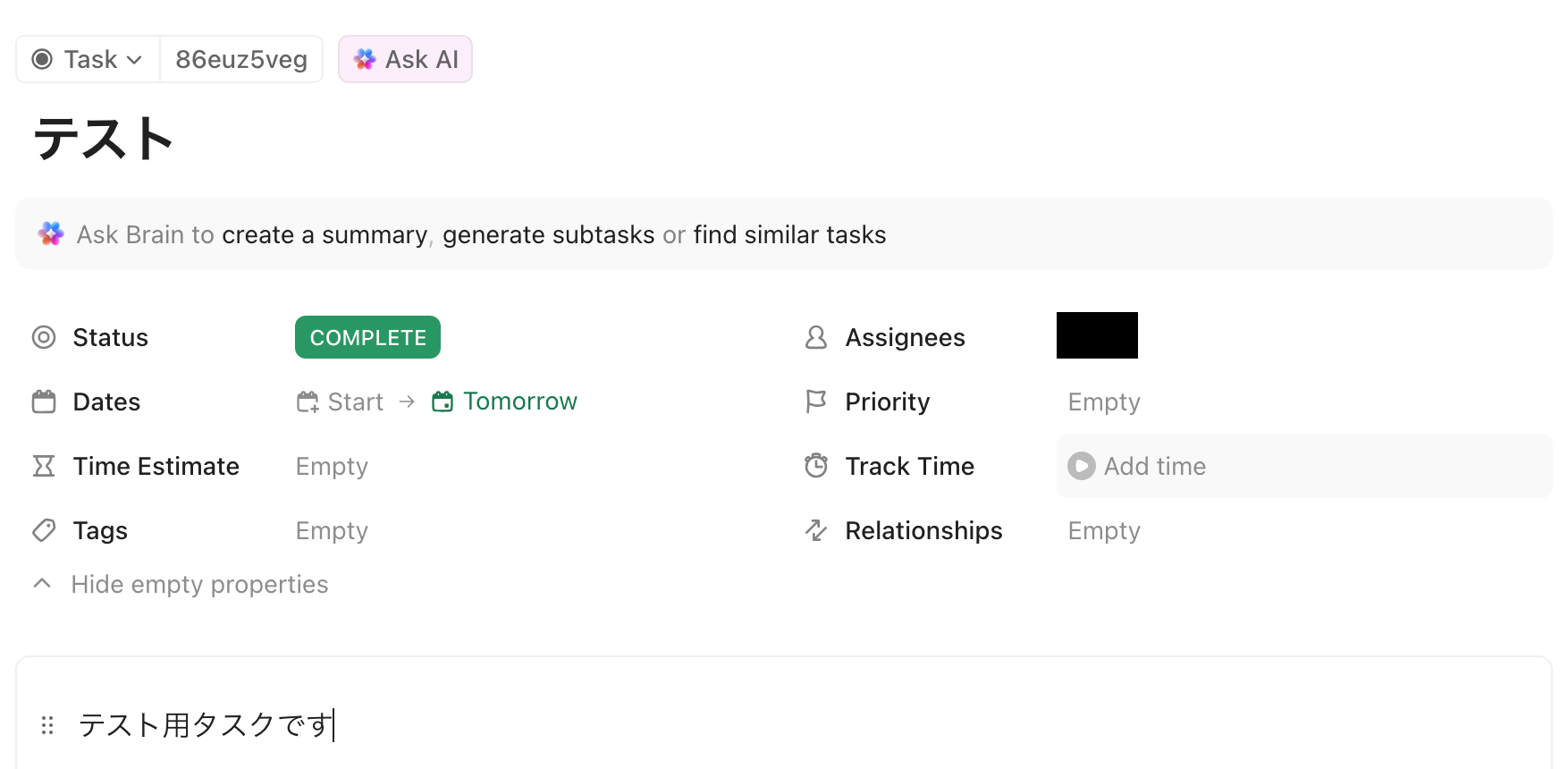
タスクを作成したら、Yoomの画面で「テスト」をクリックしてください。
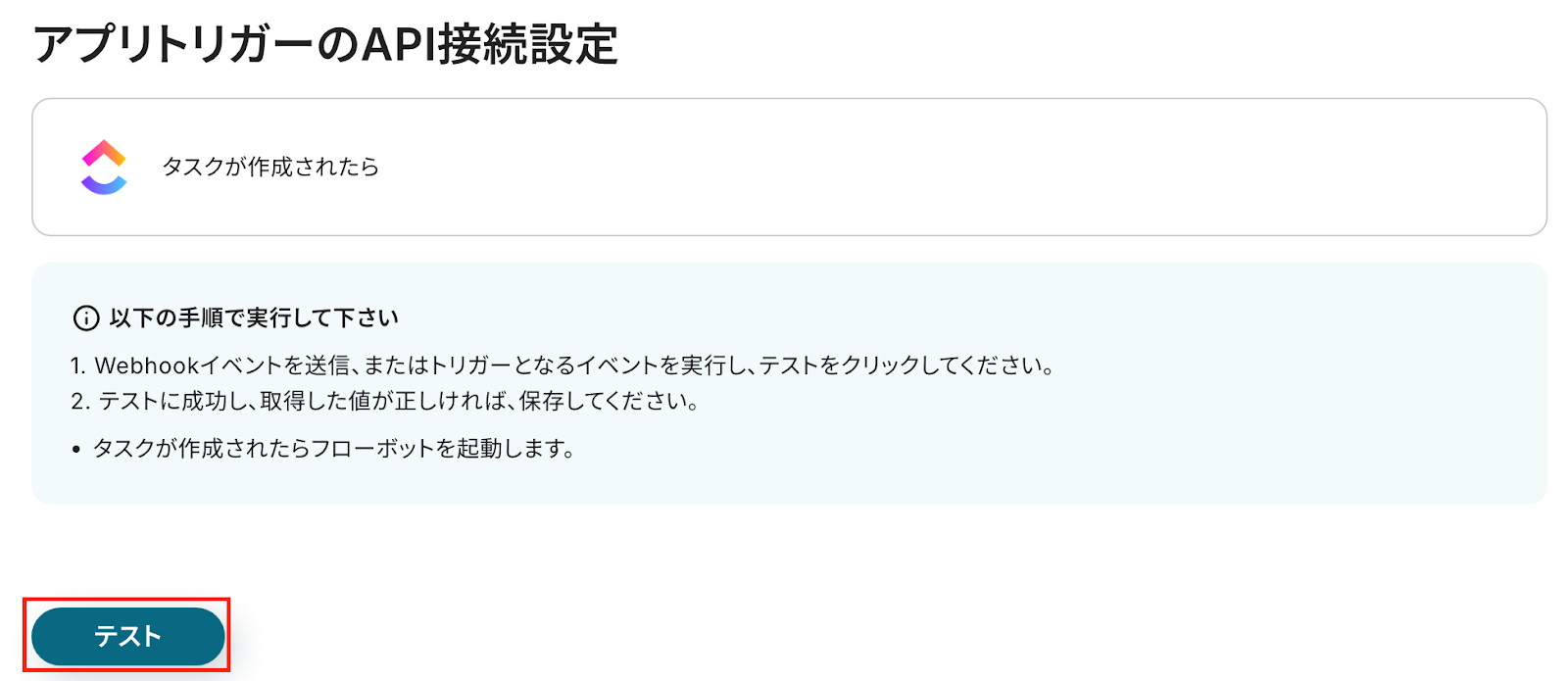
テストに成功すると、取得した値が取得できます。
取得した値はこのあとの設定で活用します。
※取得した値とは?
トリガーやオペレーション設定時に、「テスト」を実行して取得した値のことを指します。
後続のオペレーション設定時の値として利用でき、フローボットを起動する度に変動した値となります。
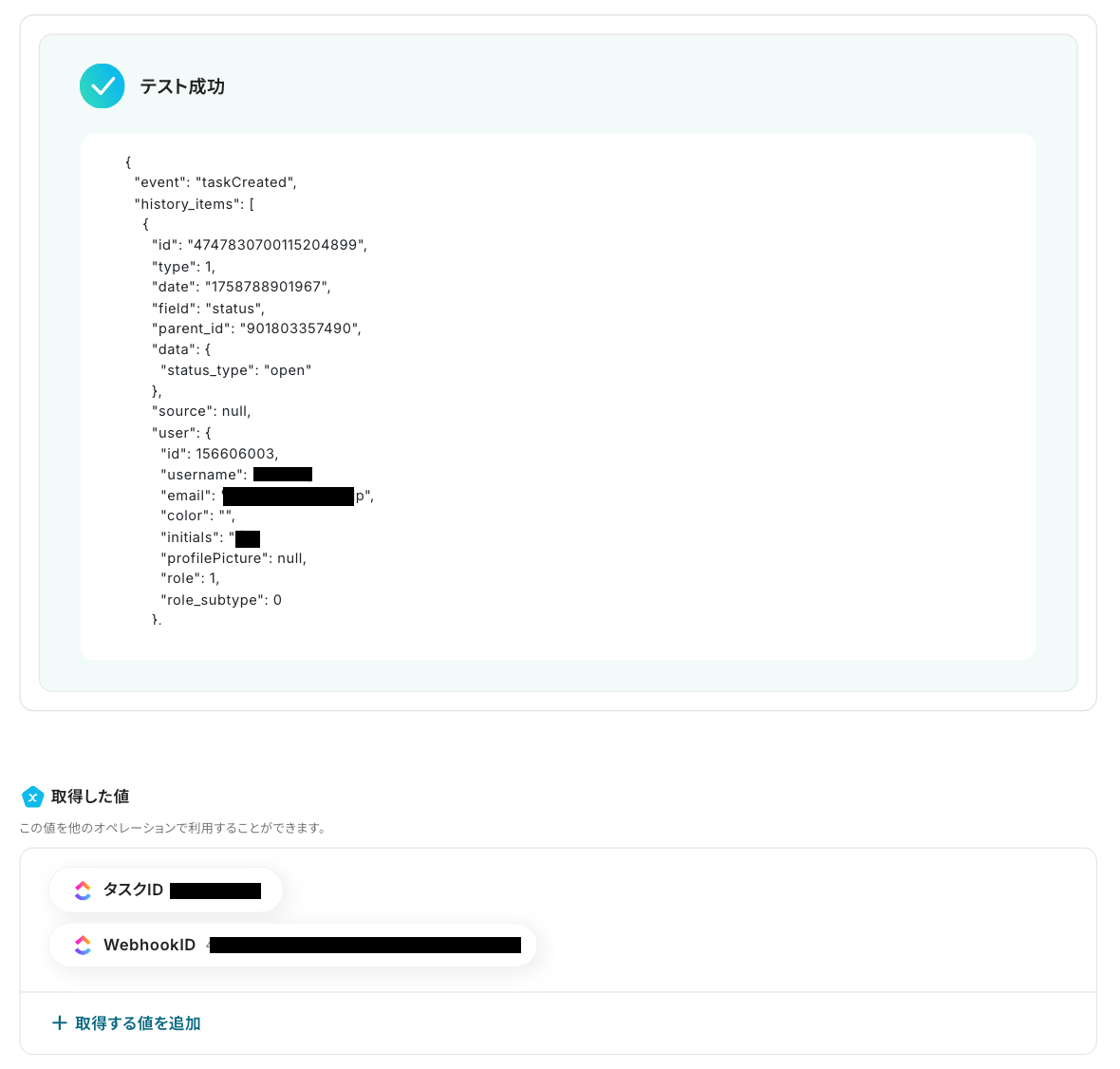
最後に、「保存する」をクリックしてください。
以上で、ClickUpのトリガー設定は完了です!
ステップ4:タスクを取得する設定
次に、ClickUpのタスクを取得する設定を行います。
以下の赤枠をクリックしましょう。
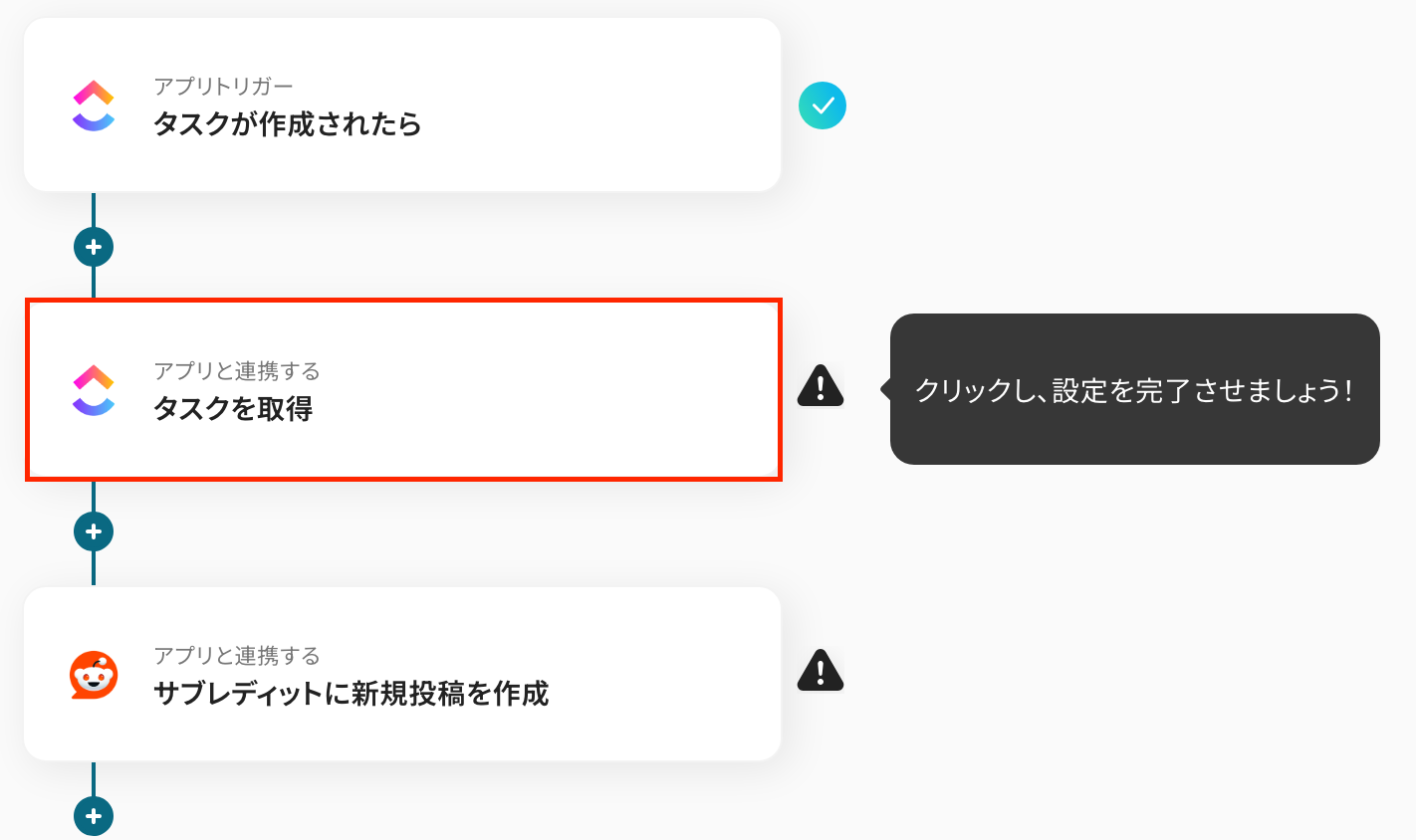
以下の内容を確認し、次に進みましょう!
- タイトル:任意で修正
- 連携するアカウント:合っているか確認
- アクション:「タスクを取得」を選択
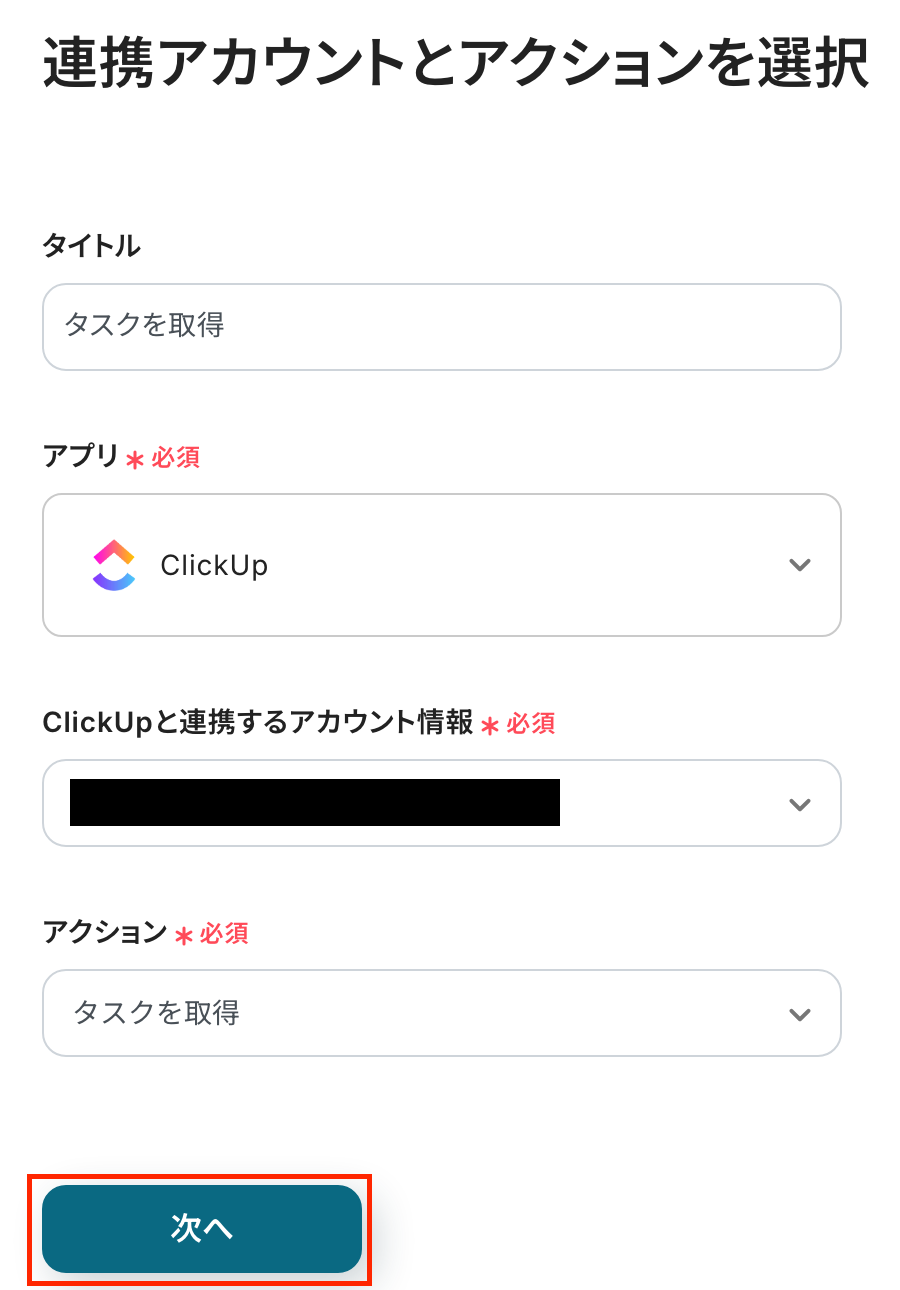
以下の画面が表示されたら、「task_id」を入力し、テストを行います。
「task_id」は取得した値から選択できます。
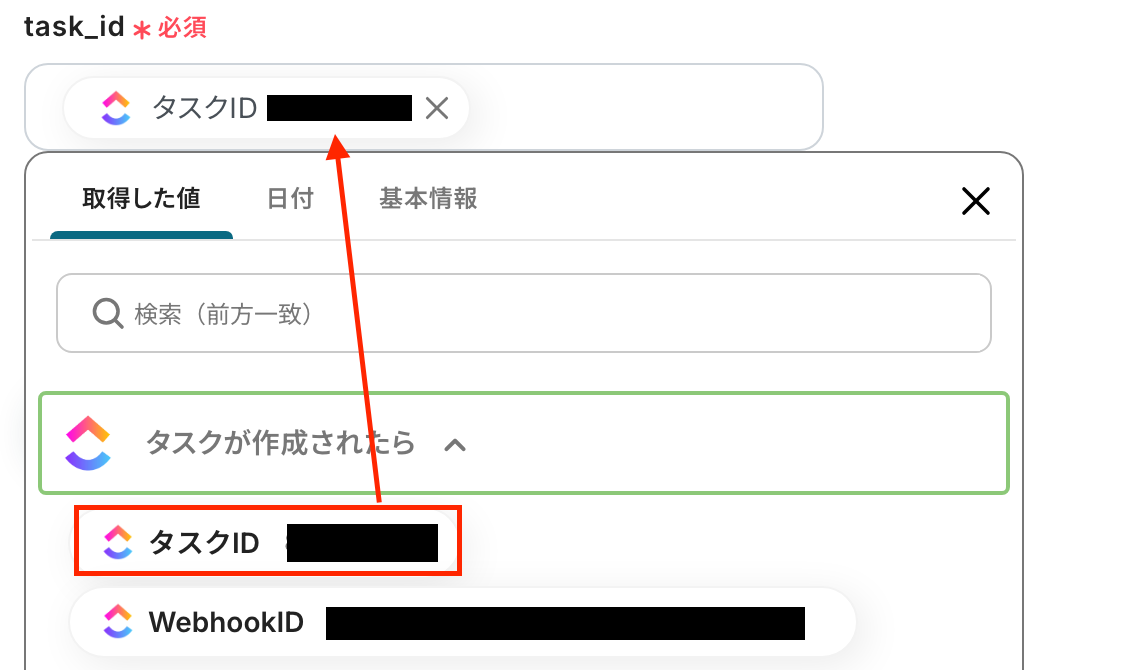
設定が完了したら「テスト」を実行します。
テストが成功したら画面下に「取得した値」が表示されます。
間違いがないか確認をしてください。
最後に保存をしましょう。
これで、ClickUpの設定は完了です!
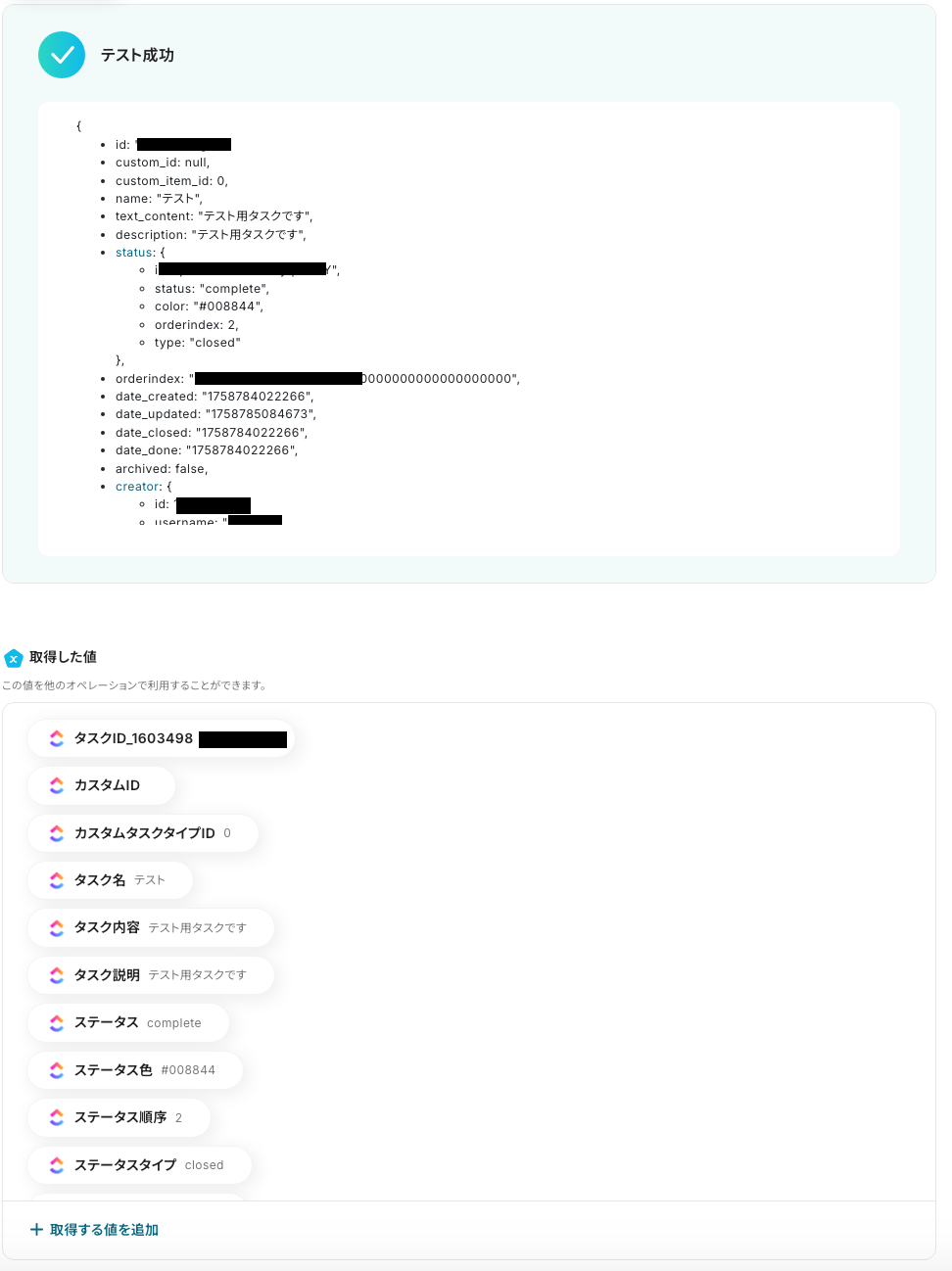
ステップ5:Redditのアクション設定
いよいよ最後の設定です!赤枠部分をクリックしましょう。
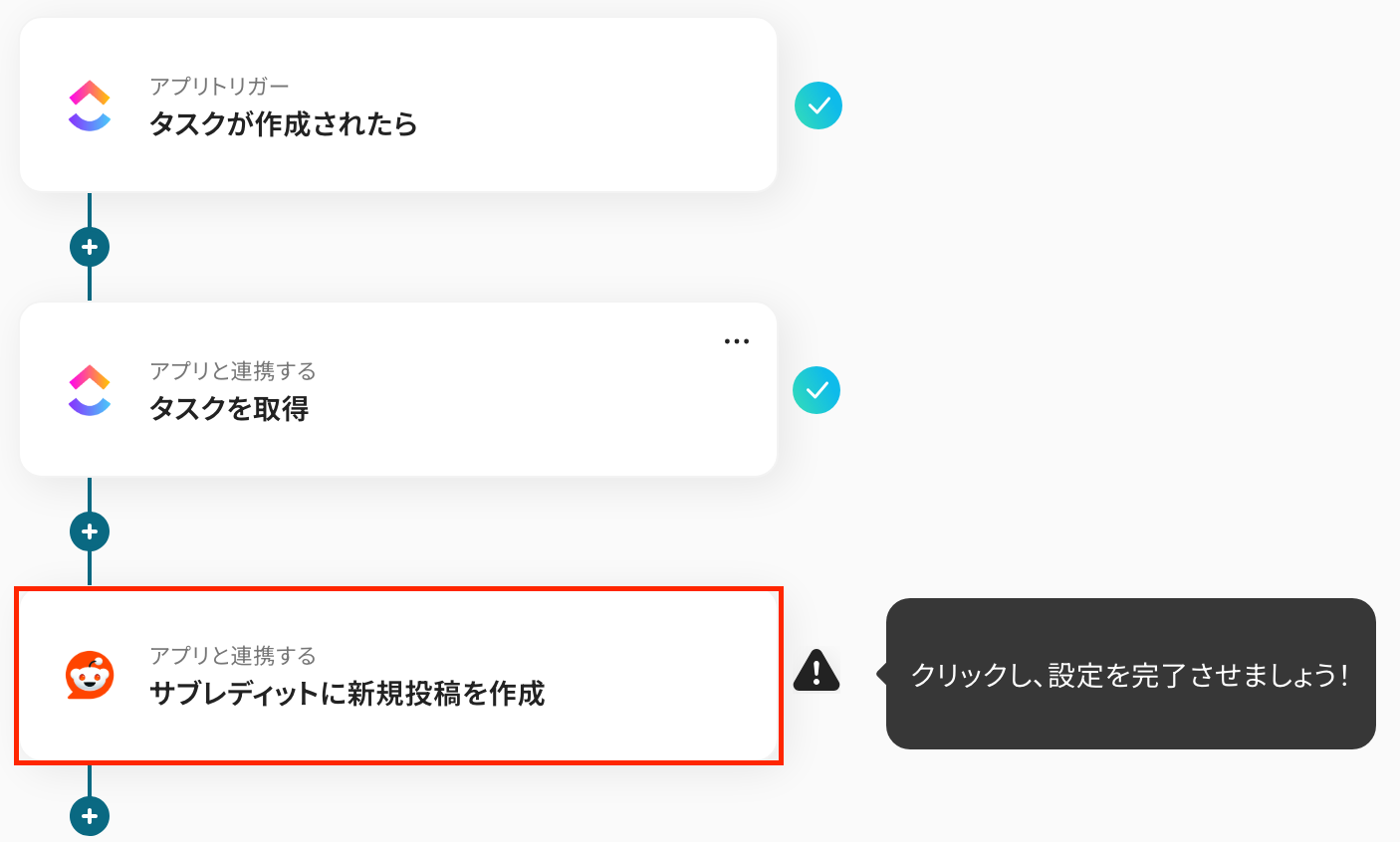
タイトルを任意で修正し、連携するアカウントが合っているか確認します。
アクションはそのままで、次に進みましょう!
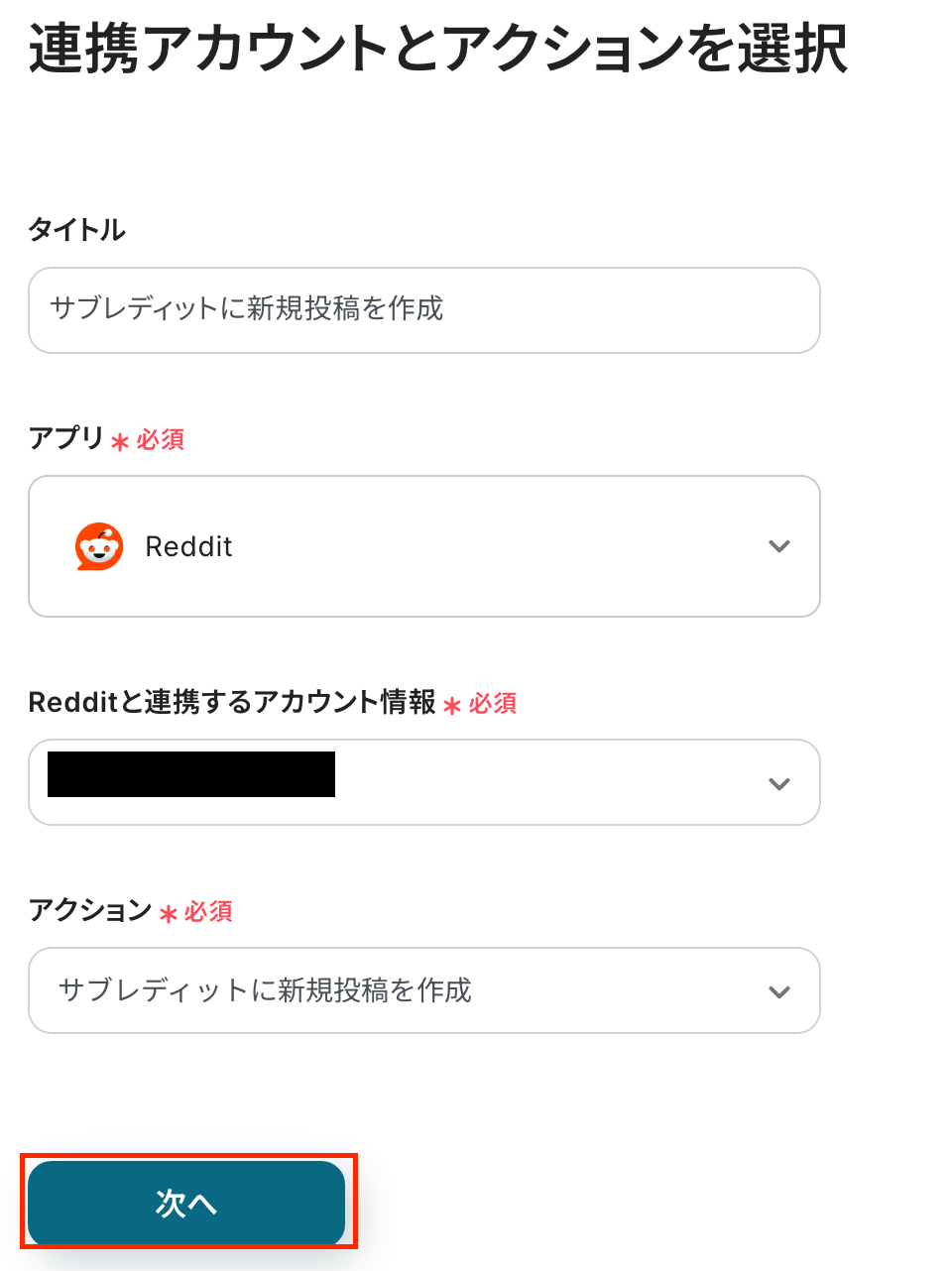
次の画面で、必須項目を設定していきます!
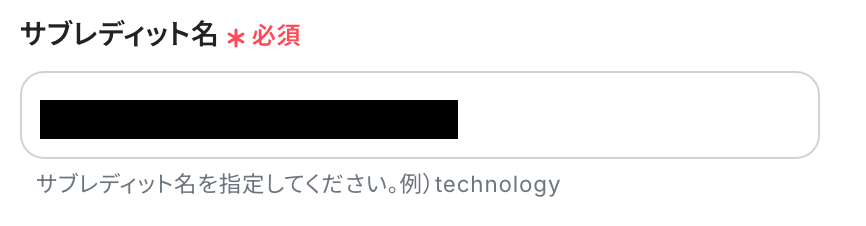
-
「投稿のタイトル」:入力欄をクリックして表示される取得した値を引用して設定します。
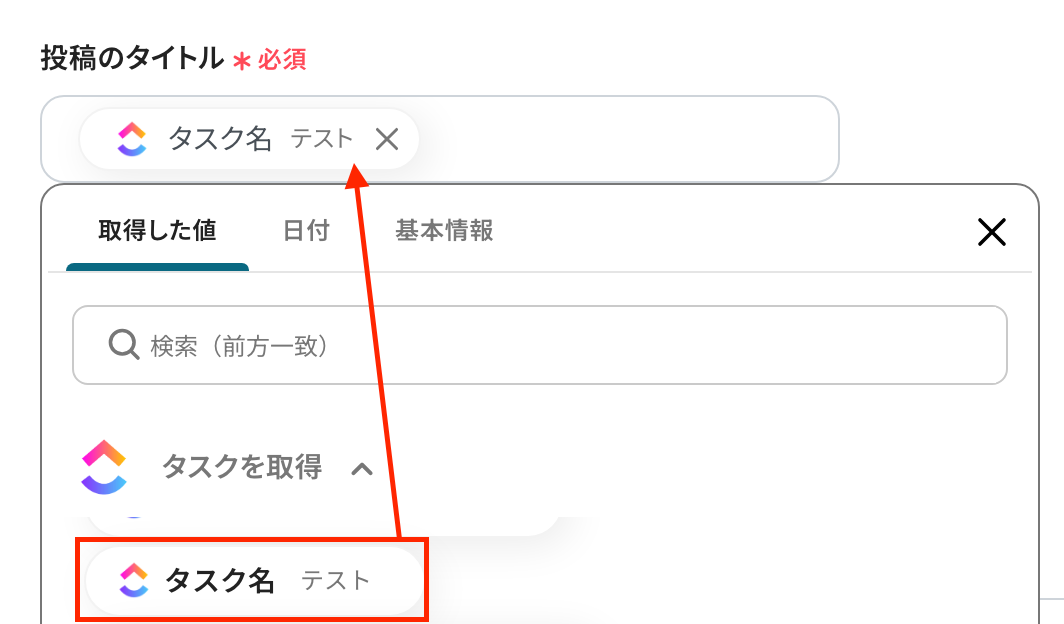
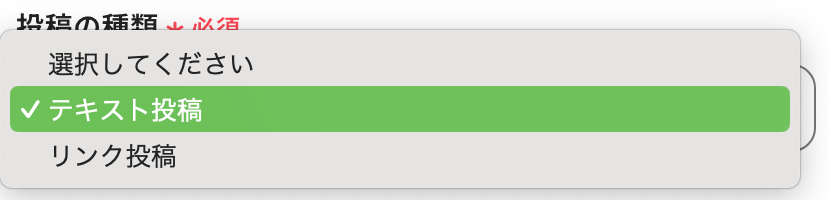
-
「投稿の本文」:入力欄をクリックして表示される「タスクを取得」から引用して設定してください。
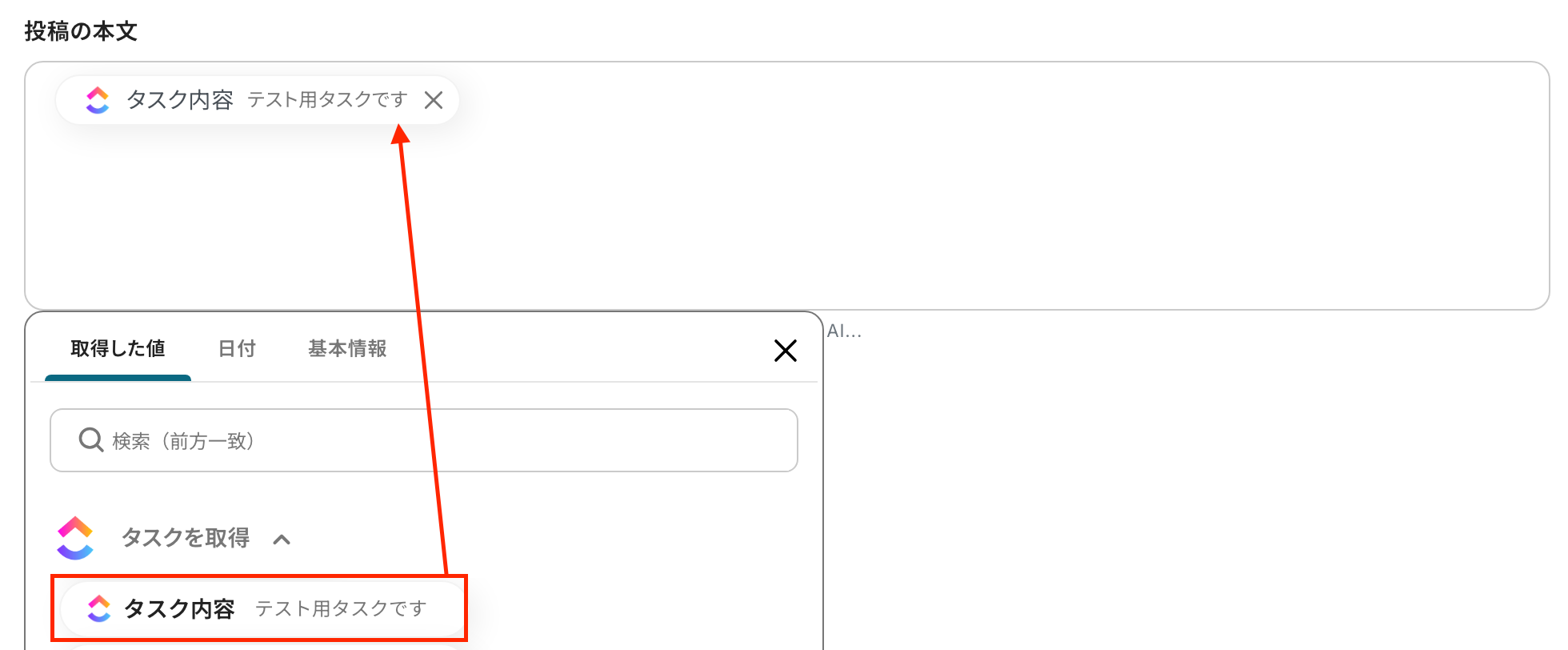
他の項目は必要に応じて設定してください。
入力を終えたら「テスト」を実行し、 「取得した値」を確認してください。
成功したら「保存する」をクリックします。
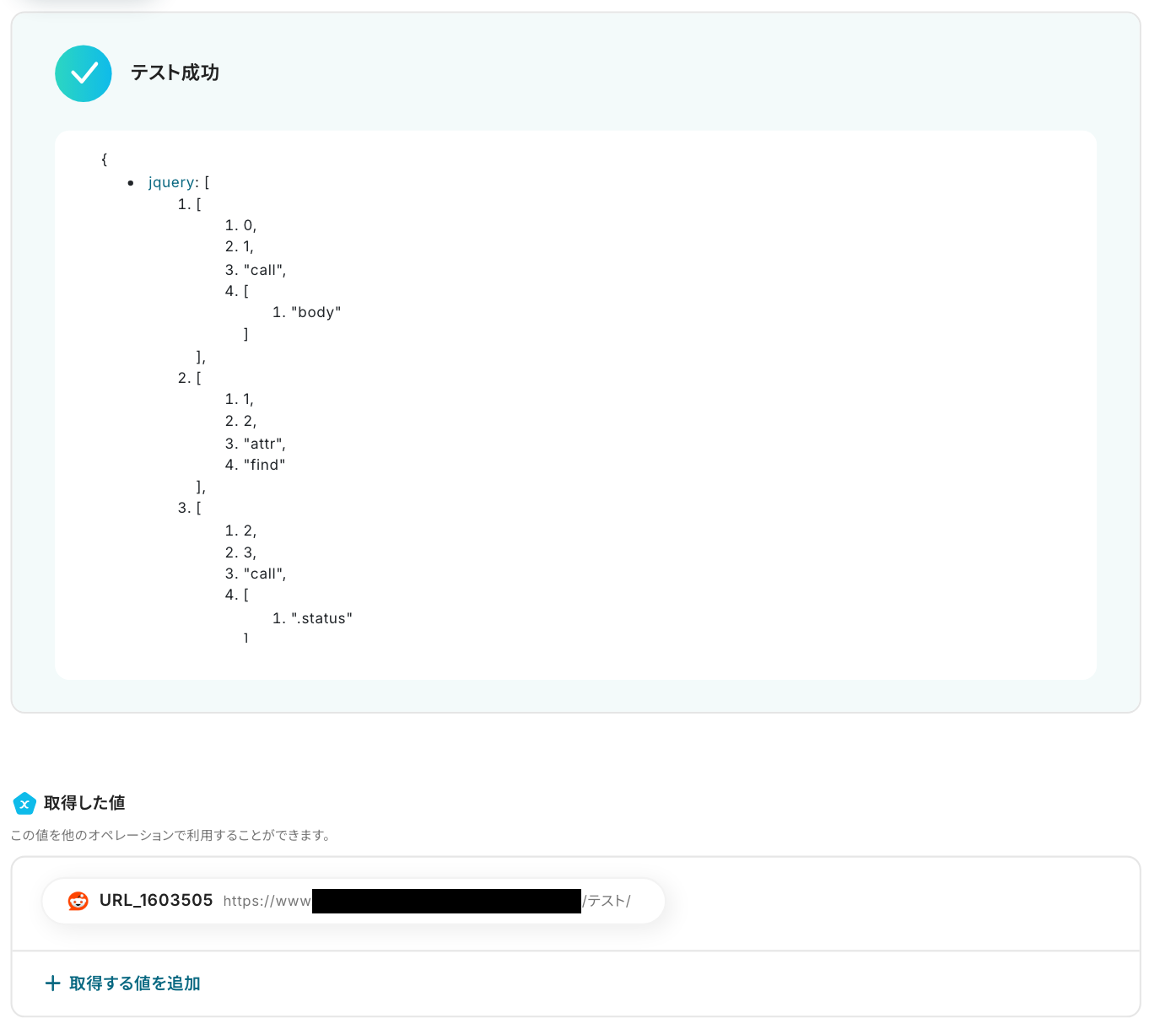
最後に、Redditのサブレディットに投稿されたかを確認してください。
無事に投稿できましたね!

以上で「ClickUpでタスクが作成されたら、Redditのサブレディットに新規投稿を作成する」フローボットの完成です!
ステップ6:トリガーをONに設定しフロー稼働の準備完了
フロー画面に戻り、以下のようなメニューが表示されていればOKです。
早速フローを起動させる場合は、「トリガーをON」をクリックしましょう。

あとで起動させる場合は、フロー画面のトリガースイッチをクリックすることで、トリガーをONにできます。
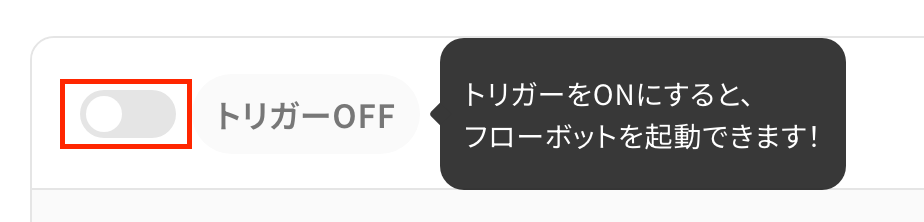
RedditのデータをClickUpに連携したい場合
今回はClickUpからRedditへデータを連携する方法をご紹介しましたが、逆にRedditの投稿をトリガーとしてClickUpにタスクを作成する、といった逆方向のデータ連携も自動化することが可能です。
特定のキーワードやコミュニティの動向を効率的に収集したい場合は、下記のテンプレートも併せてご利用ください。
Redditでキーワードにマッチする投稿が行われたら、ClickUpでタスクを作成する
指定したキーワードを含む投稿がRedditで行われた際に、その投稿内容を基にClickUpに新しいタスクを自動で作成します。
この連携により、自社サービスに関する言及や関連トピックの議論などを自動で収集しタスク化できるため、市場のフィードバックやユーザーの声を迅速に把握し、製品改善やサポート対応に活かすことができます。
Redditでキーワードにマッチする投稿が行われたら、ClickUpでタスクを作成する
試してみる
■概要
Redditで自社サービスや競合に関する情報を収集しているものの、手動でのチェックやClickUpへのタスク登録に時間を取られていませんか。
関連する投稿を見逃すリスクもあり、迅速な対応が難しいこともあります。
このワークフローを活用すれば、Redditで特定のキーワードを含む投稿があった際に、自動でClickUpにタスクを作成することが可能です。
clickup reddit連携による情報収集とタスク管理のプロセスを効率化し、重要な情報を見逃しません。
■このテンプレートをおすすめする方
・Redditでの情報収集を手動で行い、ClickUpでタスク管理をしているマーケティング担当者の方
・clickup redditの連携を通じ、ユーザーの声を素早く収集したいプロダクトマネージャーの方
・SaaS間の連携を自動化し、情報収集の抜け漏れを防ぎたいと考えている業務改善担当者の方
■注意事項
・Reddit、ClickUpのそれぞれとYoomを連携してください。
・トリガーは5分、10分、15分、30分、60分の間隔で起動間隔を選択できます。
・プランによって最短の起動間隔が異なりますので、ご注意ください。
Redditのサブレディットで投稿が作成されたら、ClickUpでタスクを作成する
特定のサブレディットに新しい投稿があった場合に、その投稿情報をClickUpにタスクとして自動で作成します。
この連携を活用することで、競合他社の動向や特定の技術トレンドなど、注目しているコミュニティの情報を漏れなく収集できるため、手動でのモニタリング作業をなくし、効率的な情報収集体制を構築できます。
Redditのサブレディットで投稿が作成されたら、ClickUpでタスクを作成する
試してみる
■概要
特定のトピックに関する情報収集のために、Redditのサブレディットを定期的に確認し、手作業でClickUpにタスク登録していませんか?
このワークフローを活用することで、Redditに新しい投稿があった際に、自動でClickUpへタスクを作成する一連の流れを構築できます。
ClickUpとRedditの連携を自動化し、手作業による情報収集や転記の手間を省くことで、本来注力すべきコア業務に集中できる環境を整えます。
■このテンプレートをおすすめする方
・Redditでの情報収集とClickUpでのタスク管理を連携させ、業務を効率化したいと考えている方
・特定のサブレディットの最新情報をチームのタスクとして迅速に共有したいプロジェクトマネージャーの方
・手作業による情報連携に課題を感じており、ClickUpとRedditの自動連携に関心がある方
■注意事項
・Reddit、ClickUpのそれぞれとYoomを連携してください。
・トリガーは5分、10分、15分、30分、60分の間隔で起動間隔を選択できます。
・プランによって最短の起動間隔が異なりますので、ご注意ください。
ClickUpやRedditを使ったその他の自動化例
今回ご紹介した連携以外でも、ClickUpやRedditのAPIを活用してさまざまな業務を自動化することが可能です。
もし気になるものがあればぜひこちらもお試しになってみてください!
ClickUpを使った自動化例
新しいタスクが作成されたらフォルダを作成したり、自動でチャット通知したりすることが可能です。
また、外部サービスのデータ追加からタスクを自動登録することもできます。
これにより、チーム内の情報共有を円滑にし、タスク管理の一元化と業務効率の向上を実現します。
ClickUpでタスクが作成されたらMicrosoft Teamsに通知する
試してみる
■概要
「ClickUpでタスクが作成されたらMicrosoft Teamsに通知する」ワークフローは、タスク管理の効率化に寄与します。
自動で通知されるため、通知の手間を省きつつ、情報共有の迅速化につながります。
■このテンプレートをおすすめする方
・ClickUpを利用してタスク管理を行っている方
・チームでClickUpを使ってプロジェクトを管理しているが、タスクの通知が届かず遅延が発生している方
・タスクの進行状況をスピーディに把握し、迅速に対応したい方
・コミュニケーションツールとしてMicrosoft Teamsを利用している方
・Microsoft Teamsを日常的に使い、各タスクの進捗状況をタイムリーに確認したい方
■注意事項
・ClickUpとMicrosoft TeamsのそれぞれとYoomを連携してください。
・トリガーは5分、10分、15分、30分、60分の間隔で起動間隔を選択できます。
・プランによって最短の起動間隔が異なりますので、ご注意ください。
・Microsoft365(旧Office365)には、家庭向けプランと一般法人向けプラン(Microsoft365 Business)があり、一般法人向けプランに加入していない場合には認証に失敗する可能性があります。
ClickUpでタスクが作成されたら、Google Driveにフォルダを作成する
試してみる
■概要
ClickUpでタスクを管理し、関連資料をGoogle Driveに保存している場合、タスクごとに手作業でフォルダを作成するのは手間がかかり、作成漏れの原因にもなりがちです。このワークフローを活用すれば、ClickUpに新しいタスクが作成されるだけで、関連フォルダがGoogle Driveに自動で生成されます。ClickUpとGoogle Driveの連携を自動化し、ファイル管理の手間を解消しましょう。
■このテンプレートをおすすめする方
・ClickUpとGoogle Driveを連携させ、ファイル管理を効率化したいと考えている方
・タスク作成時のフォルダ作成を手作業で行い、手間や漏れに課題を感じている担当者の方
・プロジェクトごとの情報管理を徹底し、チームの生産性を向上させたいマネージャーの方
◼️注意事項
・ClickUpとGoogle DriveのそれぞれとYoomを連携してください。
ClickUpでタスクが作成されたら、Notionにページを自動作成する
試してみる
■概要
「ClickUpでタスクが作成されたら、Notionにページを自動作成する」フローは、タスク管理と情報共有をシームレスに行う業務ワークフローです。
ClickUpで新しいタスクが追加されると、Notionに自動的に対応するページが生成され、チーム全体で最新の情報を簡単に共有できます。
Yoomを活用したこの連携により、手動での情報入力や更新の手間を省き、効率的な業務運営を実現します。
■このテンプレートをおすすめする方
・ClickUpとNotionを日常的に使用しているチーム
・タスク管理と情報共有のプロセスを自動化したい方
・作業の重複や手動入力によるミスを減らしたい業務担当者
・業務フローの効率化を図り、生産性を向上させたい経営者
・SaaSアプリ連携に興味があり、業務ワークフローを最適化したい方
■注意事項
・ClickUp、NotionのそれぞれとYoomを連携してください。
GitHubでプルリクエストが作成されたらClickUpにタスクを作成する
試してみる
■概要
「GitHubでプルリクエストが作成されたらClickUpにタスクを作成する」フローは、開発プロセスの効率化を目指す業務ワークフローです。
GitHubで新たにプルリクエストが発生すると、自動的にClickUpに対応するタスクが生成され、チーム全体のタスク管理がスムーズに行えます。
この連携により、開発とタスク管理の一元化が実現し、コミュニケーションの無駄を減らすことが可能です。
■このテンプレートをおすすめする方
・GitHubとClickUpを日常的に使用しており、両者の連携を強化したい開発チームの方
・プルリクエスト作成時に手動でタスクを登録する手間を省きたいプロジェクトマネージャーの方
・開発プロセスとタスク管理を自動化して、業務効率を向上させたいIT担当者の方
・チームメンバー間での情報共有を円滑にし、プロジェクトの進行状況を可視化したいリーダーの方
・GitHubの活動をClickUpに自動反映させ、タスクの漏れを防ぎたい方
■注意事項
・GitHub、ClickUpのそれぞれとYoomを連携してください。
・トリガーは5分、10分、15分、30分、60分の間隔で起動間隔を選択できます。
・プランによって最短の起動間隔が異なりますので、ご注意ください。
HubSpotにフォームが送信されたら、ClickUpにタスクを作成する
試してみる
HubSpotにフォームが送信されたら、ClickUpにタスクを作成するフローです。
Redditを使った自動化例
キーワードにマッチする投稿があったら、その情報をプロジェクト管理ツールにカードとして追加したり、メール通知を送ったり、データベースに集計したりできます。
さらにフォーム回答や予定登録を基に、新規投稿を自動で作成することも可能です。
これらの連携により、情報収集や発信の効率を向上させます。
Notionでページが作成されたら、Redditで新規投稿を作成する
試してみる
■概要
「Notionでページが作成されたら、Redditで新規投稿を作成する」ワークフローを利用すると、Notionでの作業内容をスムーズに発信できます。
ページ作成時に自動でReddit投稿が行われ、情報発信の手間を省けます。
■このテンプレートをおすすめする方
・Notionで情報整理やナレッジ共有を行っている方
・Notionページの作成情報を迅速に発信したいが、手作業による連携に手間を感じている方
・Redditでコミュニティ活動や情報共有を積極的に行っている方
・Notionの内容をスピーディにRedditに投稿し、より広いユーザーとシェアしたいと考えている方
・業務や趣味でNotionとRedditの両方を活用している方
■注意事項
・Notion、RedditのそれぞれとYoomを連携してください。
・トリガーは5分、10分、15分、30分、60分の間隔で起動間隔を選択できます。
・プランによって最短の起動間隔が異なりますので、ご注意ください。
・分岐はミニプラン以上のプランでご利用いただける機能(オペレーション)となっております。フリープランの場合は設定しているフローボットのオペレーションはエラーとなりますので、ご注意ください。
・ミニプランなどの有料プランは、2週間の無料トライアルを行うことが可能です。無料トライアル中には制限対象のアプリや機能(オペレーション)を使用することができます。
Redditでキーワードにマッチする投稿が行われたら、Trelloにカードを作成する
試してみる
■概要
「Redditでキーワードにマッチする投稿が行われたら、Trelloにカードを作成する」ワークフローを利用すると、Redditの投稿を自動でタスクとして追加できます。
キーとなる情報を見逃さず、Trelloで効率的に管理できます。
■このテンプレートをおすすめする方
・Trelloを利用してタスク管理やプロジェクト管理を行っている方
・Redditで特定のキーワードに関する投稿を迅速に把握したいと考えている方
・新しい情報をスピーディに取り入れて、効率的に対応策を立てたいと考える方
・チームでTrelloを使ってタスクやプロジェクトの進捗を共有している方
・Trelloを日常的に使っていて、情報収集とタスク管理をひとつのツールでまとめたい方
■注意事項
・RedditとTrelloのそれぞれとYoomを連携してください。
・トリガーは5分、10分、15分、30分、60分の間隔で起動間隔を選択できます。
・プランによって最短の起動間隔が異なりますので、ご注意ください。
Redditで特定のキーワードの投稿が行われたらMicrosoft Excelに追加する
試してみる
■概要
「Redditで特定のキーワードの投稿が行われたらMicrosoft Excelに追加する」ワークフローは、Reddit上での情報収集を自動化し、データ管理を効率化する業務ワークフローです。
Redditは多くの有益な情報が飛び交うプラットフォームですが、特定のキーワードに関連する投稿を手動で追跡するのは手間がかかります。Yoomを活用することで、指定したキーワードが含まれる投稿を自動的に検出し、Microsoft Excelに整理して記録することができます。
このワークフローを利用することで、常に最新の情報を効率的に収集し、データ分析や報告に役立てることが可能です。
■このテンプレートをおすすめする方
・Reddit上で特定のキーワードに関する投稿を効率的に収集したいマーケティング担当者
・手動でのデータ収集に時間を取られているリサーチャー
・Redditの動向を迅速に追跡し、分析したいデータアナリスト
・Microsoft Excelでデータを一元管理し、可視化を図りたいビジネスユーザー
■注意事項
・Reddit、Microsoft ExcelのそれぞれとYoomを連携してください。
・Microsoft365(旧Office365)には、家庭向けプランと一般法人向けプラン(Microsoft365 Business)があり、一般法人向けプランに加入していない場合には認証に失敗する可能性があります。
・トリガーは5分、10分、15分、30分、60分の間隔で起動間隔を選択できます。
・プランによって最短の起動間隔が異なりますので、ご注意ください。
・Microsoft Excelでデータベースを操作するオペレーションの設定方法は下記を参照してください。
https://intercom.help/yoom/ja/articles/9003081
Redditで特定のキーワードの投稿が行われたらOutlookに通知する
試してみる
■概要
「Redditで特定のキーワードの投稿が行われたらOutlookに通知する」ワークフローは、重要な情報を見逃さずに把握できる業務ワークフローです。
Redditは多様なトピックが日々投稿される活発なコミュニティですが、特定のキーワードに関連する投稿を効率的にチェックするのは難しいこともあります。
そこで、このワークフローを利用すれば、指定したキーワードが含まれる新しい投稿があった際に、自動的にOutlookに通知が届きます。
これにより、スピーディーにで重要な情報をキャッチし、迅速な対応が可能になります。業務の効率化を図りながら、情報収集の精度を高めたい方に最適なソリューションです。
■このテンプレートをおすすめする方
・Redditでの情報収集を効率化したいマーケティング担当者の方
・特定のキーワードに関する最新情報を迅速に把握したいリサーチャーの方
・複数のソースからの通知管理に手間を感じているビジネスプロフェッショナルの方
・Redditを活用しているが、重要な投稿を見逃すことが気になるユーザーの方
・Outlookを日常的に使用しており、通知を一元管理したい方
■注意事項
・Reddit、Microsoft TeamsのそれぞれとYoomを連携してください。
・Microsoft365(旧Office365)には、家庭向けプランと一般法人向けプラン(Microsoft365 Business)があり、一般法人向けプランに加入していない場合には認証に失敗する可能性があります。
・トリガーは5分、10分、15分、30分、60分の間隔で起動間隔を選択できます。
・プランによって最短の起動間隔が異なりますので、ご注意ください。
Tallyの回答をもとにRedditのサブレディットに新規投稿を作成する
試してみる
■概要
「Tallyの回答をもとにRedditのサブレディットに新規投稿を作成する」フローは、Tallyフォームで収集したデータを自動的にRedditの指定サブレディットに投稿し、コミュニティとのエンゲージメントを効率化する業務ワークフローです。これにより、手動での投稿作業を削減し、迅速かつ正確な情報発信が可能になります。
■このテンプレートをおすすめする方
・Tallyを利用して顧客やユーザーからのフィードバックを集めている方
・Redditのサブレディットでの活動を自動化したい運営者
・マーケティング担当者で、収集したデータを迅速に共有したい方
・手動での投稿作業に時間を取られているチーム
・コミュニティとの連携を強化したい企業や団体
■注意事項
・Tally、RedditのそれぞれとYoomを連携してください。
まとめ
ClickUpとRedditの連携を自動化することで、これまで手作業で行っていたタスク情報のコミュニティへの共有や、Redditからの情報収集といった定型業務の手間を削減し、ヒューマンエラーを防ぐことができます。
これにより、担当者は常に正確な情報を迅速に共有・収集できるようになり、プロジェクト管理やコミュニティ運営、情報分析といった、より戦略的なコア業務に集中できる環境が整うでしょう。
今回ご紹介したような業務自動化は、ノーコードツール「Yoom」を使えば、プログラミングの知識がない方でも直感的な操作で簡単に業務フローを構築できます。
もし自動化に少しでも興味を持っていただけたなら、ぜひこちらから無料登録して、Yoomによる業務効率化を体験してみてください!
よくあるご質問
Q:特定の条件でだけ自動投稿できますか?
A:フローに「分岐」オペレーションを設定することで、特定の条件に絞った投稿も可能です!
分岐の設定方法については以下をご覧ください。
※分岐は有料プランで利用可能です。
Q:Redditへの投稿形式はカスタマイズ可能ですか?
A:はい、タイトルや本文テキストを自由にカスタマイズできます。
本文にはURLも挿入できるため、リンク付きの投稿も可能です。
画像は直接アップロードはできませんが、画像のURLを貼ることでユーザーに見てもらえます。
そのため、テキスト情報の共有やリンク紹介に加え、外部の画像や資料を案内する形で活用いただけます。
Q:連携が失敗した場合はどうなりますか?
A:アプリ連携時に「認証に失敗しました」「権限が無い」「設定内容に誤りがある」などのエラーメッセージがYoom画面上に表示されます。
エラーが起きた際の対応方法については下記のサイトをご参照ください。
通知設定をすることでメールやチャットツールで自動通知することができます。
通知にはエラーが起きたオペレーションや詳細のリンクが記載されており、すぐに原因を確認できます。なお、自動での再実行は行われないため、エラー発生時は手動で再実行が必要です。
認証切れなどが原因の場合は、マイアプリから「削除→再接続」で復旧可能です。
ヘルプページで解決しない場合は、サポート窓口を利用することもできます。